Google Play Market – самый популярный сборник приложений для android-смартфонов. Узнайте, как использоваться и настраивать приложение быстро.
Содержание
- Как зарегистрироваться в Плей Маркете
- Как настроить Плей Маркет на телефоне Андроид
- Настройка обновления приложений в Google Play Market
- Настройка личных данных
- Как добавить, удалить или изменить способ оплаты
- Как изменить страну и язык интерфейса
- Можно ли изменить почту, на которую зарегистрирован аккаунт
- Как скачивать с Плей Маркета
- Как выйти из аккаунта или войти в другой
- Как узнать или восстановить свой пароль от Google-аккаунта
- Как удалить аккаунт
Как зарегистрироваться в Плей Маркете
Play Market – сервис корпорации Google для покупки и скачивания мобильных приложений. Единый аккаунт международной компании дает право использовать все его продукты без дополнительных регистраций, в том числе и Play Market.
Завести такой аккаунт можно как с компьютера, так и с планшета или смартфона на базе Android. Разница будет лишь в том, что в первом случае вы откроете страницу сервиса в браузере, а во втором и третьем запустите приложение из списка установленных. Но пользоваться сервисом рационально только с мобильных устройств.
Опишем 2 способа авторизации в системе Google подробнее. Для того, чтобы войти в учетную запись с компьютера:
- Откройте любой браузер и введите «google.com» в адресную строку. Можете использовать любой просмотрщик интернет-страниц, но мы рекомендуем регулярно обновляющиеся программы Chrome, Yandex Browser или Mozilla Firefox.
- Нажмите «Войти» в правом верхнем углу экрана.
Выполните одно из трёх действий:
- Нажмите «Создать аккаунт», если никогда не создавали учетных записей Google.
- Введите имя, фамилию, любое имя пользователя и пароль.
- Нажмите «Далее».
- Укажите контактный номер телефона, дату рождения и пол.
- Нажмите «Далее».
- Прочитайте информацию о политике конфиденциальности и условиях использования сервисом и нажмите кнопку «Принимаю».
- Выберите ранее авторизованную учетную запись из списка, если ранее вводили данные своего аккаунта Google.
- Введите пароль и нажмите «Далее».
- Нажмите «Сменить аккаунт», если список ранее авторизованных присутствует, то выходит «Войти в другой».
- Введите e-mail или телефон и нажмите «Далее».
- Введите пароль и нажмите «Далее».
Чтобы авторизоваться в Play Market с телефона или планшета рекомендуем следовать инструкции:
- Откройте приложение Play Market. Оно поставляется вместе с операционной системой и его не нужно устанавливать заранее.
- При первом запуске приложение попросит указать данные действующей учетной записи Google. У вас 2 варианта – использовать существующий аккаунт или создать новый. Если выбрали «Новый», вводите личные данные и нажимайте на стрелку вправо для перехода к следующим окнам. Следуйте инструкциям системы. Если выбрали «Существующий», введите логин и пароль и нажмите на стрелку.
Рекомендуем создать учетную запись на компьютере, а затем использовать её в приложении на смартфоне или планшете.
Как настроить Плей Маркет на телефоне Андроид
После авторизации в системе не забудьте настроить приложение так, чтобы оно работало, как вам удобно. Настройки Плей Маркет включают:
- Параметры уведомлений. Укажите, как сообщать о возможных обновлениях и предложениях.
- Параметры скачивания. Всего 3 варианта – скачивать через Wi-Fi, любые сети или каждый раз спрашивать что делать.
- Настройки автообновлений – определите когда и как их делать.
- Родительский контроль, чтобы ограничить доступ к приложениям 18+.
- Настройки аутентификации для покупок, вплоть до возможности оплаты приложений по отпечатку пальца.
Настройки обновлений находятся в разделе «Уведомления» и «Автообновление»:
- Если вам дорого обходится трафик, выключите автообновление или настройте его, так чтобы оно запускалось только через Wi-Fi- сети.
- Если хотите быть в курсе появившихся обновлений или запуска автоматической загрузки новой версии Маркета, заходите в «Уведомления» и ставьте галочки напротив соответствующих граф.
- Если вы не уверены, какой вариант указать, попробуйте выбрать «Каждый раз спрашивать», чтобы система каждый раз спрашивала, что делать при появлении нового обновления.
- Также можно полностью запретить обновления.
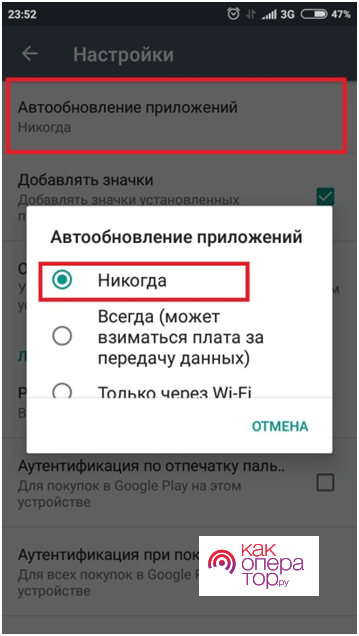
Настройка личных данных
При создании аккаунта Google, вы указываете личные данные и даете согласие на их обработку. Если впоследствии нужно их поменять, придется потратить время и поискать где это делается. Чтобы этого избежать читайте далее.
Изменение Ф. И. О.
Из приложения изменить фамилию, имя и отчество владельца учетной записи не получится. Приложение автоматически загружает личные данные из аккаунта Google, поэтому редактировать нужно там. Проще всего сделать это так:
- Откройте любой браузер и авторизуйтесь в аккаунте Google, как описано в первом разделе.
- Зайдите в учетную запись по ссылке.
- Перейдите в раздел «Личные данные», нажав на кнопку в боковом меню.
- Нажмите «Имя» в центральной части окна браузера.
- Нажмите на иконку в виде карандаша справа напротив поля ввода текста.
- Измените личные данные о фамилии и имени.
- Нажмите «Готово».
Изменение пароля
Аккаунт в Play Market не имеет собственного пароля. Введенные данные также сверяются с теми, которые указаны в учетной записи Google. Следуйте инструкции:
- Повторите шаги 1-3 инструкции, описанной в предыдущем подразделе.
- Нажмите «Пароль» в нижней части экрана.
- Введите актуальный пароль и нажмите «Далее».
- Введите новый пароль в 2 поля ввода.
- Нажмите «Сменить пароль».
Если забыли пароль, на шаге 3 инструкции есть возможность нажать «Забыли пароль?» и восстановить его с помощью номера телефона, резервного адреса E-mail или ответа на секретный вопрос. Подробнее расскажем в конце статьи.
Как добавить, удалить или изменить способ оплаты
Чтобы работать со способами оплаты, откройте одноименный пункт в меню приложения Play Маркет. Чтобы добавить способ выберите один 4 вариантов:
- «Добавить банковскую карту». Далее введите номер карты, месяц и год истечения срока действия и секретный код CV. После внесения данных на экране также появится информация о платежном адресе. Нажмите на него для редактирования. После внесения данных нажмите «Сохранить». Система проверит правильность внесенных данных, запросит проверочный код и карточка будет добавлена.
- «Оплата через Билайн». (Также может быть предложен другой оператор, согласно тому, каким оператором пользуется абонент). Прежде чем пользоваться сервисом «Мобильный платеж» от Билайн, её нужно включить. Система сама предложит это сделать при первом запуске функции. Далее вы сможете переводить деньги на аккаунт в приложении со своего номера телефона.
- «Добавить Paypal». Введите номер телефона и email, привязанные к аккаунту в платежной системе и переводите деньги оттуда.
- «Использовать промокод». Данный пункт актуален, только если вы получили подарочную карту или промокод. Введите номер и нажмите «Использовать бонус».
Изменить / удалить платежный аккаунт или карту, привязанную к Play Маркету, из приложения не получится. Нажмите «Другие настройки платежей» в разделе «Способы оплаты» и система сама переведет вас на страницу сервиса в браузере. При этом, может понадобиться ввести данные для авторизации в учетной записи Google.
На ранее указанной странице Google под каждым способом оплаты есть кнопки «Удалить» и «Изменить». Редактировать можно любые данные, вплоть до ФИО плательщика и адреса.
Как изменить страну и язык интерфейса
Компания Google не позволяет менять страну в приложении Play Маркет чаще раза в год. В зависимости от выбранного государства у вас будут появляться и исчезать различные приложения и предложения.
В приложении Play Маркет сказано, что для изменения страны проживания пройдите в подменю «Аккаунт» и найдите на странице раздел «Страна и профили». Там можно выбрать подходящий вариант из списка.
На деле задача оказывается сложнее:
- Во-первых, Google определяет ваше местоположение по IP-адресу и в списке есть только те страны, в которых вы находитесь или регистрировались ранее.
- Во-вторых, прежде чем менять страну, придется поменять все платежные и реальные адреса, ранее указанные в системе, на заграничные. Здесь поменяйте платежный, а здесь домашний. Быстрее сделать это с компьютера.
- В-третьих, кеш может помешать увидеть внесенные изменения, поэтому:
- Когда произведете все изменения в браузере, нажмите CTRL+H, там найдите кнопку «Очистить историю». В открывшемся окне поставьте галочку напротив предложения почистить кэш.
- Зайдите в настройки приложения и там нажмите «Удалить данные».
Средства, оставленные на балансе Play Маркет, не получится переводить из страны в страну. К примеру, если вы оставили деньги на российском балансе, они будут ждать вас там же даже через год, а французский счет придется пополнять заново.
Язык в приложении напрямую зависит от выбранной страны. Но что делать, если, к примеру, вы живете в Китае, хотите пользоваться приложениями, доступными для КНР, но вам нужен русский язык? Выберите его с компьютера, для этого:
- Заранее откройте браузер и убедитесь, что вы вошли в свой аккаунт Google.
- Перейдите в раздел «Данные и персонализация» по ссылке.
- Прокрутите страницу вниз почти до конца. Вас интересует раздел «Общие настройки веб-интерфейса».
- Кликните на «Язык».
- Кликните на иконку карандаша справа.
- Выберите язык из списка и нажмите «Выбрать».
Если изменения сделаны, а приложение до сих пор ни на том языке, то нужно очистить кэш. В разделе «Настройки» есть функция «Удалить данные», запустите её и перезапустите Play Маркет. Если не можете этого сделать из-за незнания языка, обратитесь к знакомым за помощью. Иной возможности увидеть изменения, к сожалению, нет.
Можно ли изменить почту, на которую зарегистрирован аккаунт
Чтобы изменить e-mail, откройте раздел «Аккаунт» в меню и нажмите на «Изменить контактный адрес электронной почты». Если ничего не произошло, тогда ввести другой адрес не получится. Если появилась возможность отредактировать текст, введите нужный e-mail и нажмите «Сохранить».
Адрес электронной почты изменится не только для Play Маркета, но и для остальных сервисов и рассылок Google автоматически.
Как скачивать с Плей Маркета
Как только вы запускаете Play Маркет, открывается список топовых игр и приложений. Прежде чем скачивать, нужно выбрать подходящее предложение. Сделайте это одним из трех способов.
С помощью графы «Поиск игр и приложений»
- Введите название или назначение приложения вручную.
- Если не можете ввести, воспользуйтесь голосовым вводом. Для этого предназначена кнопка в виде микрофона справа. Говорите, не отпуская от неё палец.
- Выберите приложение из списка.
С помощью тематических вкладок
- Под строкой поиска расположены вкладки-фильтры «Рекомендуем», «Лучшее», …
- Подберите подходящую под то приложение, которые вы ищите. Некоторые вкладки разбиты над подразделы. Например, раздел «Категории» включает ещё 18 подразделов. Нажмите на вариант, чтобы выбрать.
- Выберите приложение из списка.
Если приложение, которое вы ищите, популярно, то ищите его на главной странице Play Маркета. Приложения здесь также разбиты по типам. Нажмите на подходящее, чтобы открыть его страницу.
После того, как откроете страницу приложения, изучите информацию о нем. Здесь вы найдете:
- Название приложения и имя автора.
- Размер и рейтинг.
- Видео и скриншоты из игры или приложения.
- Отзывы пользователей.
- Подробное описание.
- Особые отметки, например, о том, что игра не предназначена для детей.
Если готовы скачивать, нажимайте «Установить» и ожидайте. Система сделает всё сама. О ходе работы смотрите либо на странице устанавливаемого приложения, либо в трее Android. Если на мобильное устройство установлен антивирус, то перед установкой он дополнительно проверит программный продукт на вирусы.
Если приложение уже установлено из Google Play, при входе на его страницу, вы увидите кнопки «Обновить» и «Удалить». Даже если вы не будете регулярно обновлять ранее установленное приложение, маркет сделает это автоматически, если вы не укажите иное в настройках.
Чтобы просмотреть весь список установленных приложений и игр, откройте раздел «Мои приложения и игры» из бокового меню. Здесь маркет укажет все программные продукты, отдельно выделить те, которым нужно обновление. Кроме этого в разделе вы сможете посмотреть место в МБайтах, которое занимают приложения, изучить список ранее удаленных программ из раздела «Библиотека» и посмотреть какие продукты находятся у вас на тестировании во вкладке «Бета».
Чтобы обновить все приложения разом, зайдите в «Мои приложения и игры» из бокового меню и нажмите «Обновить все» во вкладке «Обновления». Приложения будут обновлены поочередно. Если интернет отключится, обновления продолжатся при его появлении.
Если вы знакомы с тем или иным приложением, вы можете поделиться своей оценкой и комментарием на его странице в разделе «Оценки и отзывы». По 5-бальной шкале для игр отдельно оцениваются сюжет, графика и управляемость.
Каждый отзыв отображается вместе с итоговой оценкой. Вы можете публично согласиться с ним или нет, ответив на системный вопрос «Был ли этот отзыв полезен» и даже прокомментировать комментарий. Самые популярные отзывы и комментарии выделяются системой Play Маркет, чтобы пользователи получали самую злободневную информацию о продукте.
Как выйти из аккаунта или войти в другой
К сожалению, чтобы выйти из аккаунта Play Маркета, придется выйти из всех сервисов Google. Для этого:
- Откройте настройки своего смартфона или планшета.
- Откройте раздел настроек, в названии которого присутствует слово «Аккаунт» или «Учетная запись». К примеру, на смартфоне Samsung A30 этот пункт называется «Учетные записи и архивация».
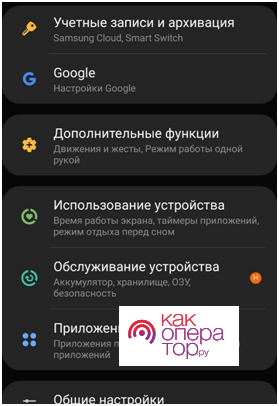 Скриншот 1 – Настройки смартфона Samsung
Скриншот 1 – Настройки смартфона Samsung - Пройдите в раздел «Учетные записи», если ещё не открылся список аккаунтов.
- Выберите пункт с подписью «Google».
- Нажмите «Удалить уч. запись».
Разделы на разных версиях операционных систем и на разных устройствах называются по-разному, поэтому, если вы не нашли заголовков, как в Инструкции, ищите похожие или запросите путь к разделу «Аккаунты» через поисковые системы.
Как узнать или восстановить свой пароль от Google-аккаунта
Рекомендуем восстанавливать доступ к сервису через браузер персонального компьютера, ноутбука или планшета. Так как Google-аккаунт общий, узнать пароль можно с главной страницы поисковика:
- Откройте www.google.com в браузере.
- Нажмите «Войти» в правом верхнем углу окна.
- Далее действуйте в зависимости от ситуации:
- если появился список ранее введенных e-mail, выберите любой.
- если список появился, но ни один вариант не подходит, нажмите «Сменить аккаунт».
- если список не появился вообще, переходите к шагу 4.
- Нажмите «Забыли адрес эл. почты?».
- Далее введите email или номер телефона и нажмите «Далее».
- Указывайте личные данные в соответствии с инструкциями.
- Восстановите доступ к аккаунту с помощью номера телефона, резервного e-mail или ответа на секретный вопрос.
- Введите новый пароль в открывшемся окне и подтвердите его повторным вводом.
Через электронную почту или номер телефона
Как мы уже писали ранее, доступ к аккаунту Google можно восстановить с помощью резервного email или номера телефона. Алгоритм прост – система высылает ссылку или шестизначный секретный G-код для восстановления пароля. Вы либо вводите код, либо переходите по ссылке, где нужно ввести новый пароль.
Чтобы эта функция работала, нужно указать эти данные в аккаунте до потери доступа к нему. Если этого не сделано, то эти варианты не подойдут.
Пароль от сервисов Google можно только поменять, узнать его из системы не получится.
Через контрольные вопросы
При создании аккаунта Google система предлагает выбрать секретный вопрос. Его можно выбрать из стандартных вариантов или ввести вручную. Если вы потеряете доступ к резервному email и поменяете номер телефона, вопрос останется единственным способом вернуть доступ к сервисам Google.
Данные о телефоне, резервном электронном ящике или секретном вопросе можете изменить по ссылке.
Как удалить аккаунт
Аккаунт Play Маркет вы сможете удалить как вместе с остальными сервисами Google, так и самостоятельно. Для этого:
- Авторизуйтесь в учетной записи Google.
- Перейдите по ссылке.
- Выберите пункт левого меню «Данные и персонализация».
- Найдите пункт «Удаление сервиса или аккаунта» в блоке «Скачивание, удаление и планирование» и нажмите на него.
- Выберите одну из 4 функций:
- Нажмите «Удалить сервис», если хотите удалить конкретный сервис. В появившемся списке удалите конкретный вариант, нажав на значок корзины напротив его заголовка.
- Нажмите «Удалить аккаунт», если хотите удалить все сервисы и единую учетную запись Google. При этом, вы потеряете доступ ко всем фотографиям, электронным письмам и данным сервисов Google.
- Нажмите «Экспортировать данные», чтобы скачать все данные, сохраненные вами в сервисе и ничего не потерять.
- Нажмите «Настроить» в блоке «Планирование», чтобы настроить в каком случае удалять аккаунт или считать его неактивным. По умолчанию настройка выключена.
После выбора любой из 4 функций, вам нужно подтвердить доступ к сервису повторным вводом пароля.
Play Маркет – самый популярный сборник приложений для Android. Он проверяет каждую программу на вирусы и позволяет просто и быстро устанавливать нужные программные продукты. Руководствуйтесь нашими инструкциями и пользуйтесь возможностями Google эффективно.
Содержание
- Способы инсталляции Google Play Market
- Способ 1: Файл APK
- Способ 2: Установщики сервисов и приложений Google
- Способ 3: Рут-проводник
- Способ 4: OpenGapps
- Способ 5: Перепрошивка
- Вопросы и ответы
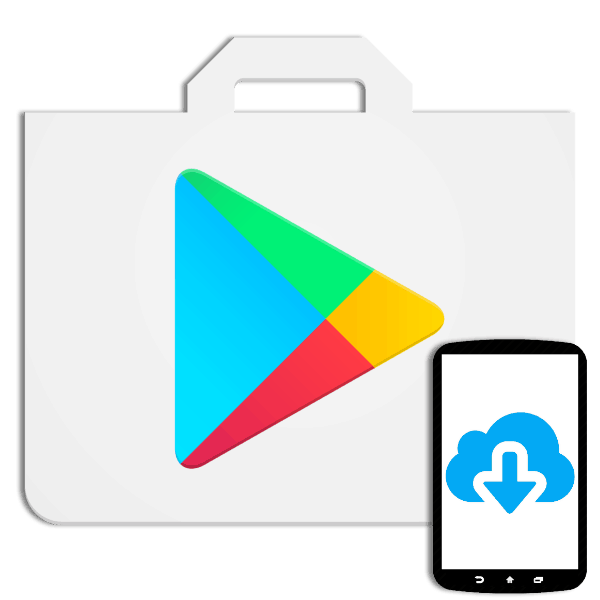
Как известно, Google Play Market является одним из важнейших программных модулей, интегрированных в операционную систему Android. Именно из этого магазина приложений большинство пользователей Андроид-смартфонов и планшетов инсталлируют на свои девайсы различные программные средства и инструменты, а отсутствие Плей Маркета серьезно сужает перечень возможностей владельцев девайсов. Рассмотрим способы установки Google Play Market после принудительной деинсталляции компонента или в случае его отсутствия в ОС изначально.
В действительности, однозначный ответ на вопрос: «Как установить Play Market на Андроид и подключить другие сервисы Google?», дать довольно сложно. Слишком большое количество различных устройств и вариантов их прошивок существует на сегодняшний день. При этом основные способы интеграции Магазина, описанные ниже, в большинстве случаев позволяют решить указанную задачу.
Все нижеописанные инструкции выполняются владельцем Android-устройства на собственный страх и риск! Не забывайте, перед вмешательством в системное ПО необходимо сохранить резервную копию данных из памяти устройства любым доступным способом!
Читайте также: Как сделать бэкап информации из Android-девайса
Способы инсталляции Google Play Market
Нижепредложенные инструкции предполагают установку Магазина приложений Гугл с использованием различных инструментов. Выбор конкретного метода должен осуществляться в зависимости от причины отсутствия компонента в ОС (каким образом был удален или не был интегрирован в систему изначально), а также от типа прошивки (официальная/кастомная) управляющей функционированием девайса.
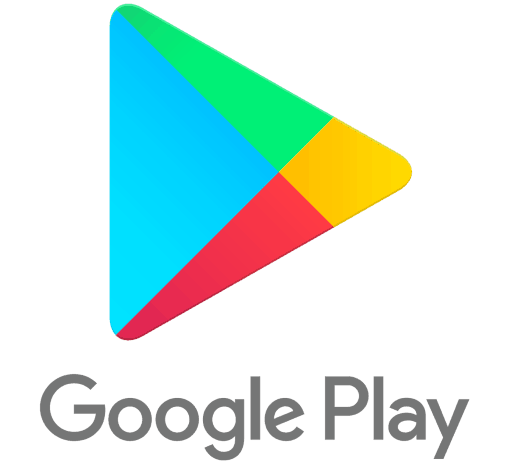
Читайте также: Удаление Google Play Маркета с Android-устройства
Наиболее правильным решением будет пошаговое выполнение каждого из рекомендуемых ниже способов до достижения положительного результата.
Способ 1: Файл APK
Самым простым способом установить Play Market является развертывание в среде ОС своеобразного дистрибутива этого Android-приложения – APK-файла.
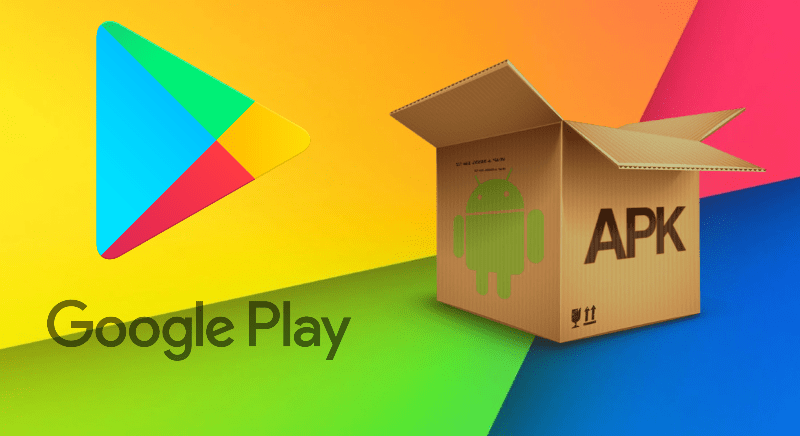
Читайте также: Установка приложений для Android
К сожалению, нижеописанная инструкция оказывается действенной далеко не во всех случаях, но попробовать в первую очередь выполнить следующие шаги имеет смысл.
- Скачиваем apk-файл Гугл Плей и помещаем его в память аппарата либо на его съемный накопитель. В интернете можно найти массу ресурсов, предлагающих осуществить загрузку, воспользуемся одним из самых известных и проверенных – APKMirror.
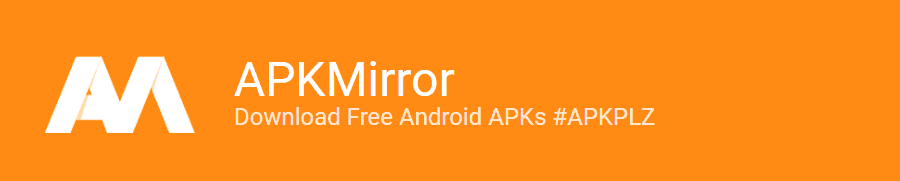
Скачать apk-файл Google Play Market

- Активируем на Андроид-аппарате опцию «Установка из неизвестных источников». Для этого нужно найти в «Настройках» ОС одноименный пункт (в большинстве случаев наличествует в разделе «Безопасность»).
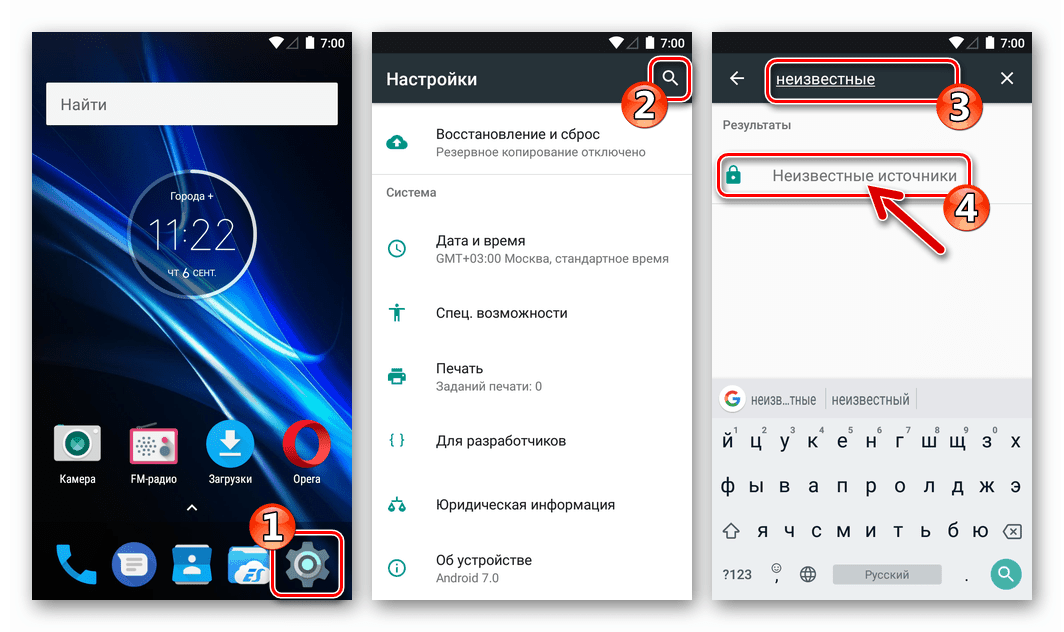
Далее переводим расположенный напротив наименования «Неизвестные источники» переключатель в положение «Включено» и подтверждаем поступивший запрос.
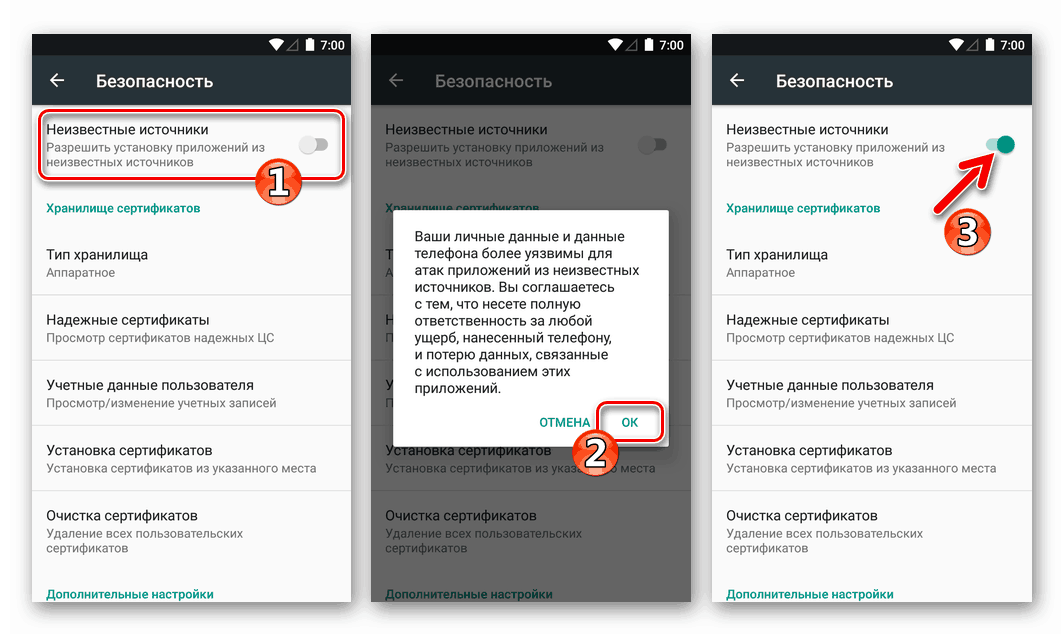
- Открываем любой файловый менеджер для Android и переходим по пути расположения apk-файла Плей Маркета. Запускаем установку тапом по наименованию пакета. В окошке с выбором действия нажимаем «Установить», а затем касаемся одноименной кнопки на экране-запросе о начале инсталляции.

- Ожидаем завершения инсталляции, после чего можно запустить приложение, коснувшись «ОТКРЫТЬ» на финишном экране установщика. Также открытие Магазина можно осуществить с помощью иконки «Play Маркет», появившейся в перечне приложений.

В случае проявления каких-либо ошибок при работе установленного в результате выполнения вышеперечисленных шагов Плей Маркета, можно воспользоваться следующими инструкциями для их устранения:
Подробнее: Устранение проблем с работой Play Маркет на Android
Способ 2: Установщики сервисов и приложений Google
На многих Андроид-девайсах с отсутствующим изначально Play Market предустановлены другие магазины приложений, где можно найти инструменты, с помощью которых инсталлируются программные продукты Google. То есть для оснащения прошивки рассматриваемым приложением можно попробовать поискать в наличествующем сервисе специально созданный установщик и осуществить через него интеграцию компонентов Гугл, включая Плей Маркет.
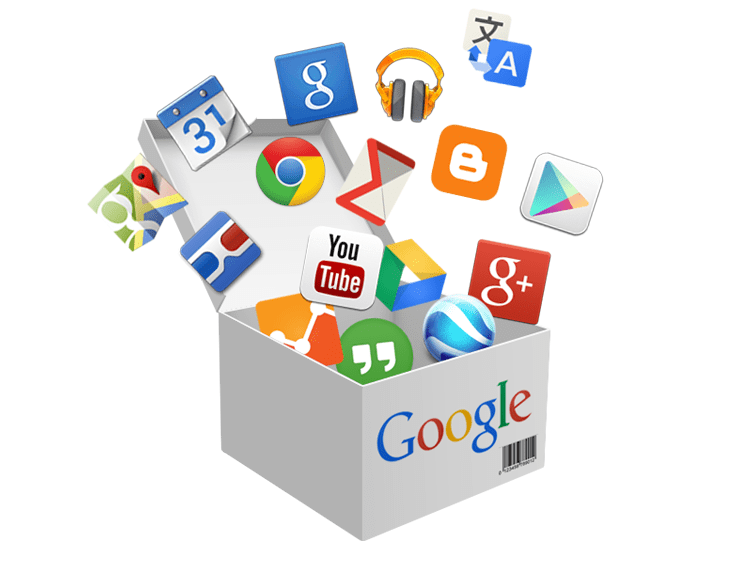
Читайте также: Приложения-маркеты для Android
Отличным примером успешного применения вышеописанного подхода являются смартфоны Meizu, функционирующие под управлением Android-оболочки Flyme. Мы уже рассматривали вопрос установки Магазина приложений Гугл в девайсы Мейзу, а их владельцам целесообразнее всего воспользоваться рекомендациями из статьи:
Подробнее: Как установить Google Play Market на смартфон Meizu
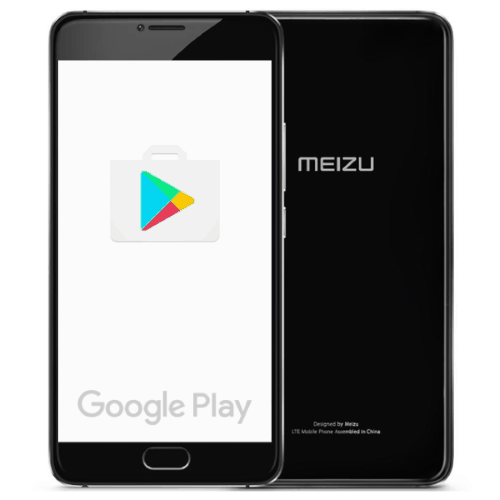
В рамках настоящего материала рассмотрим подробно интеграцию Google Play и других сервисов «корпорации добра» в распространенные устройства Xiaomi, функционирующие под управлением China-версии OC MIUI. Владельцы других аппаратов с «нестандартными» вариантами Андроид (моделей, выпускаемых для продажи исключительно на территории Китая, «клонов» и подделок под известные бренды и т.п.) могут попробовать действовать по аналогии с нижепредложенным алгоритмом.

- Открываем приложение «App Store», тапнув по его значку на рабочем столе MIUI. Далее вводим в поле поиска запрос «Google» и касаемся кнопки «Search».
- Листаем перечень результатов и открываем последний пункт, отмеченный иконкой зеленого цвета. Нужный нам инструмент отображается вверху списка на следующем экране, узнать его можно по значку (3), которую и следует выбрать тапом.
- Нажимем «Install» на странице средства в «App Store». Ожидаем завершения установки – кнопка «Install» сменит свое наименование на «Open», нажимаем ее. Далее нужно коснуться большого круга синего цвета, расположенного внизу экрана.
- Начнется процедура установки Google Play и аффилированных с магазином сервисов.
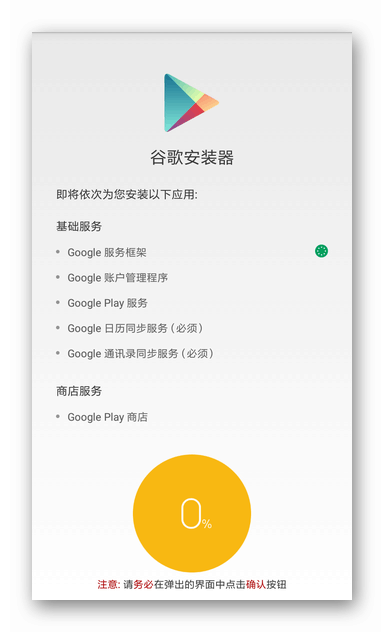
Руководим процессом, делая следующее:
- На данном этапе инсталляция основных сервисов Гугл, включая Магазин приложений, фактически завершена. Тапнув «Done» на экране с уведомлением «Google Play Store Installed succsessfully» попадаем на страницу средства инсталляции сервисов, где наличествует красный круг, касаемся его. Затем нажимаем на синюю надпись из иероглифов и далее разрешаем запуск Google Play, выбрав «Accept» в появившемся снизу экрана окошке-запросе.
- Вводим свой Гугл-аккаунт, а затем пароль на страницах авторизации, соглашаемся с условиями использования сервиса – кнопка «I agree».
- В итоге получаем смартфон с установленным Play Маркетом, а также другими сервисами Google, предоставляющими возможности, ставшие уже привычными практически всем пользователям Android-девайсов.
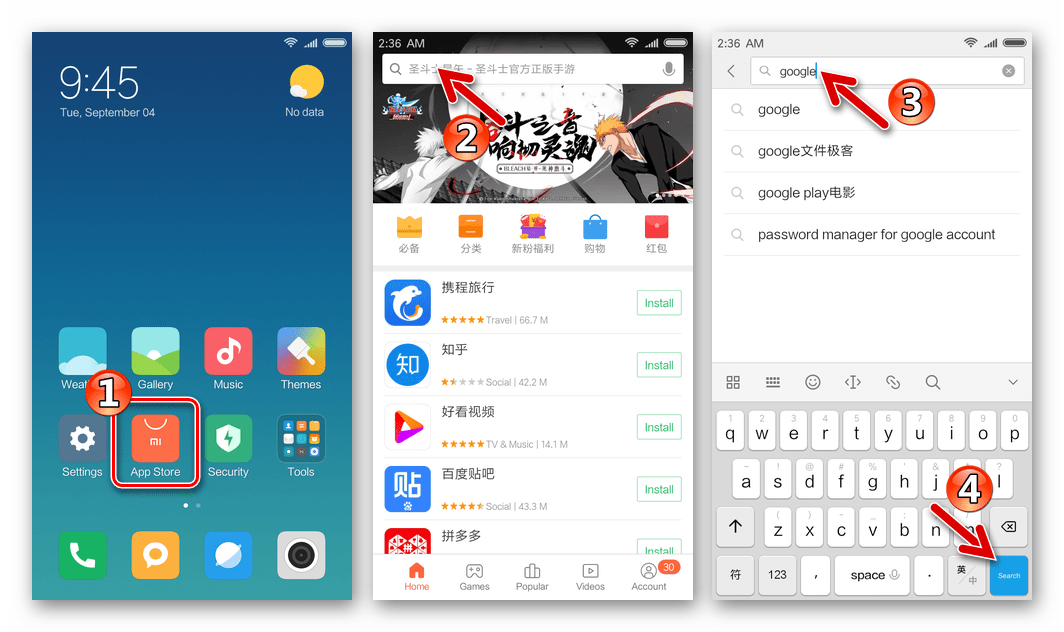

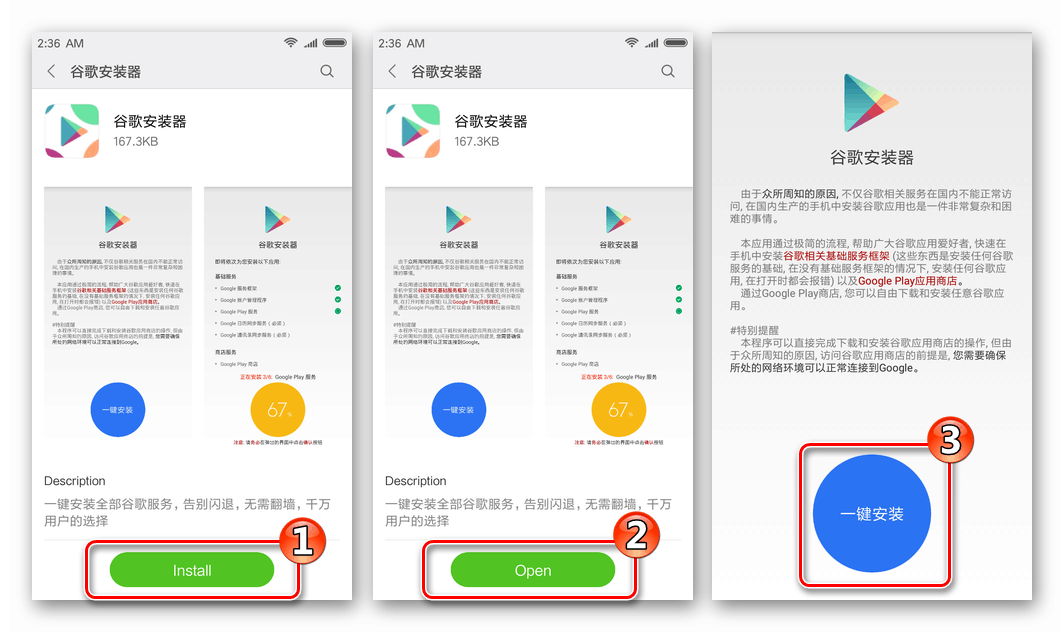
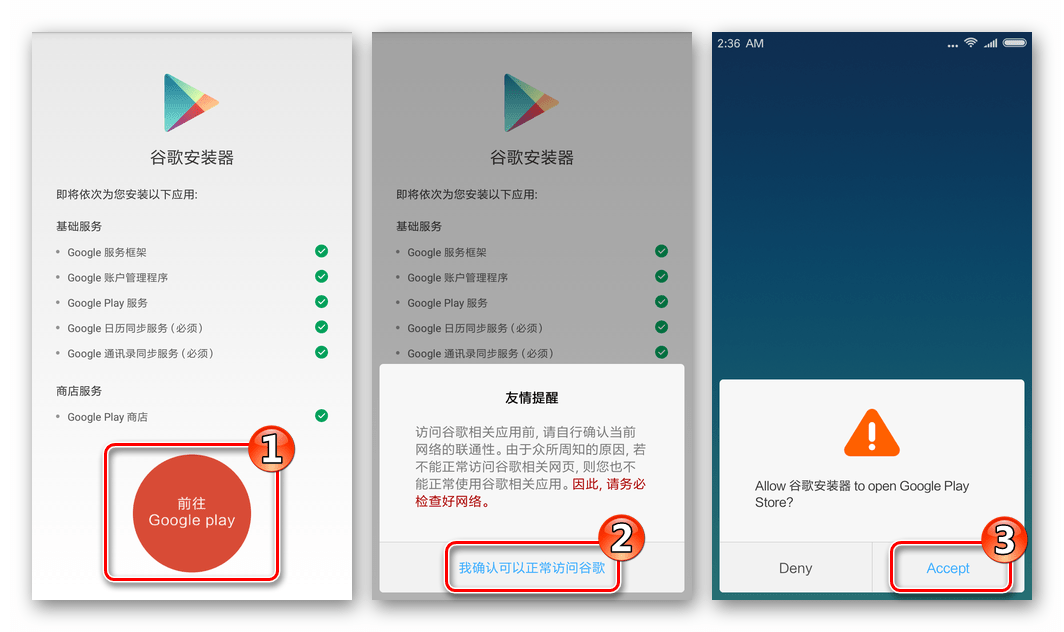
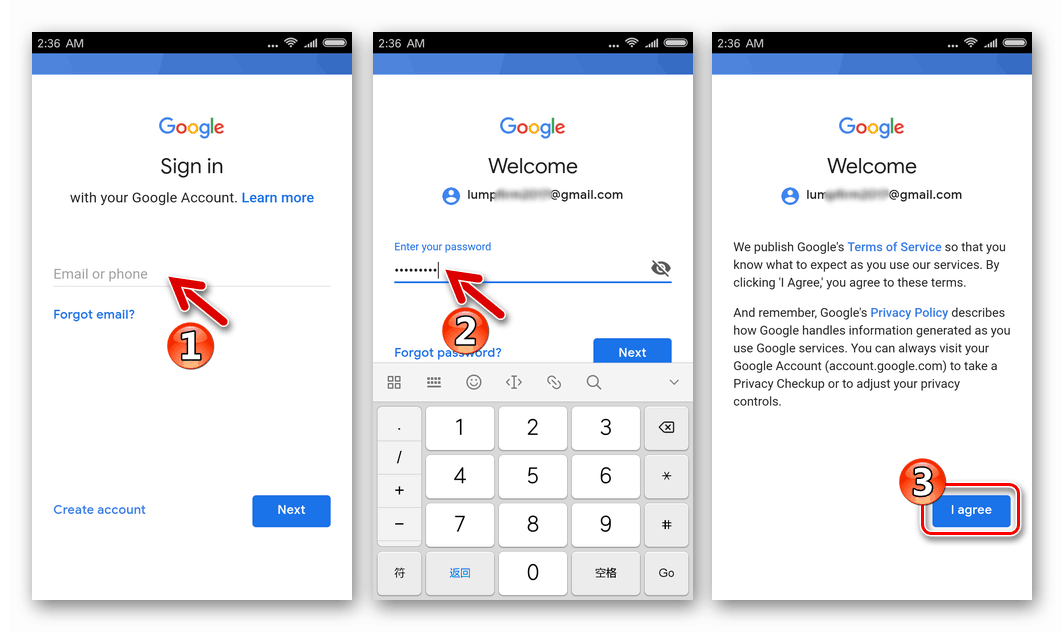
Читайте также:
Создание учетной записи Google на смартфоне с Android
Как зарегистрироваться в Плей Маркете
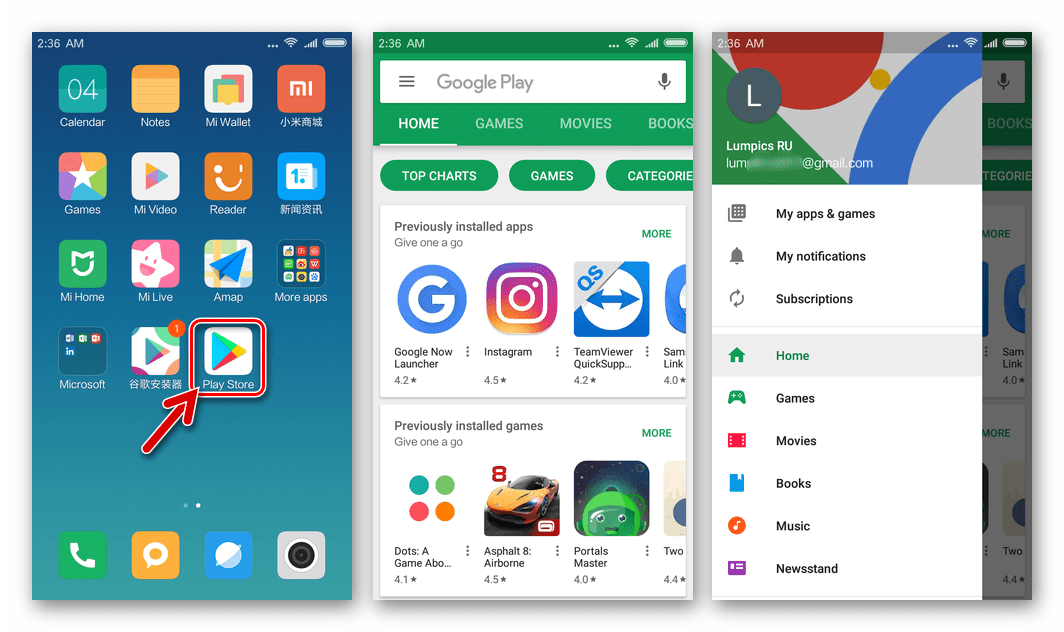
Способ 3: Рут-проводник
Еще один способ инсталляции Гугл Плей Маркета подразумевает более серьезное вмешательство в системное ПО девайса, нежели выполнение инструкций, предложенных выше в статье. Фактически нужно вручную поместить apk-файл приложения в системный каталог и указать соответствующие разрешения для правильной работы модуля в дальнейшем.

Вышеперечисленное для своей реализации требует привилегий Суперпользователя и наличия в девайсе менеджера файлов с рут-доступом:
- Получение рут-прав осуществляется разнообразными методами, а выбор конкретного алгоритма проведения операции зависит от модели устройства и версии Андроид, под управлением которого девайс функционирует.

Возможно, помощь в решении указанного вопроса окажут инструкции из следующего материала:
Читайте также: Как получить рут-права на Android
- Менеджер файлов с рут-доступом можно использовать любой, с которым приходилось иметь дело, главное — понять общий принцип проведения операции. В инструкции ниже манипуляции производятся с помощью ES File Explorer для Android. Если в устройстве приложение отсутствует, его следует инсталлировать точно таким же образом, как проводилось развертывание Google Play Маркета «Способом 1» выше в статье, то есть используя APK-файл.
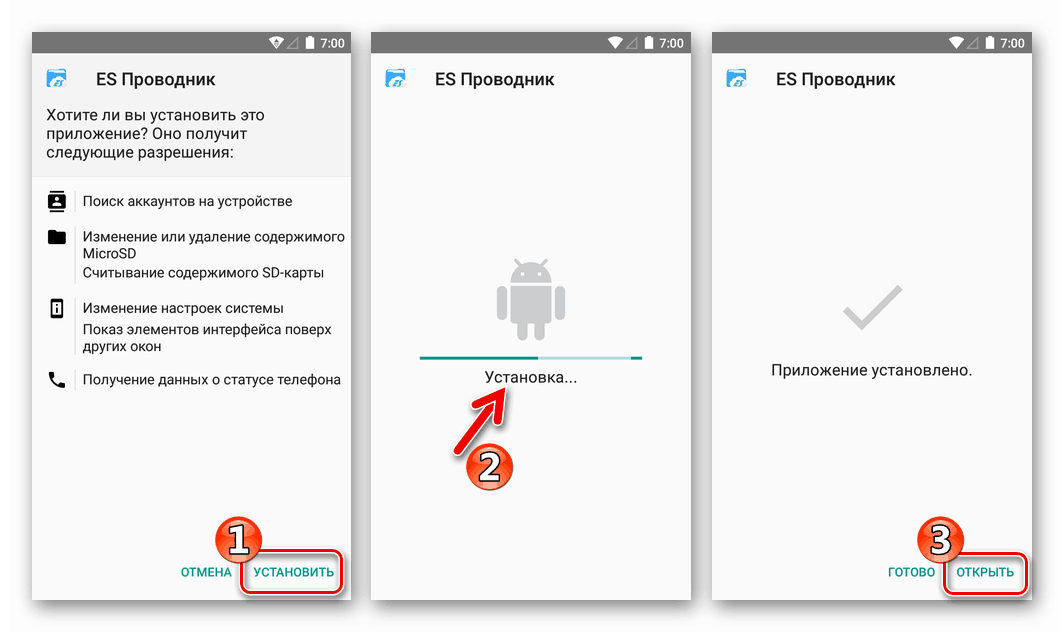
Одна из ссылок на загрузку APK-файлов последних версий ЕS Проводника:
Скачать APK-файл ES File Explorer для Android
- АПК-файл Google Play Store загружаем из интернета точно таким же образом, как описано в «Способе 1» выше в статье. После скачивания копируем полученное в память устройства.

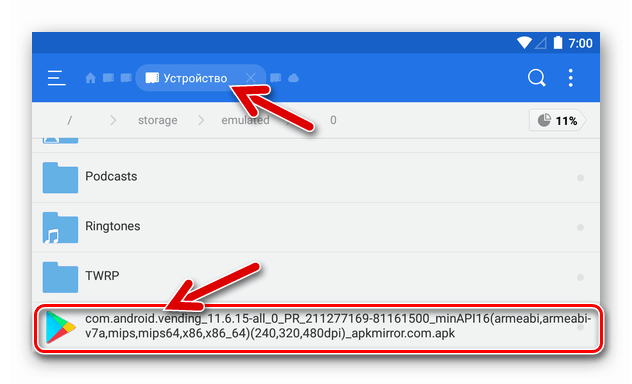
- Запускаем ES Проводник и активируем рут-доступ. Для этого вызываем главное меню приложения, коснувшись трех черточек вверху экрана слева, и активируем переключатель напротив пункта «Root-проводник». На запрос менеджера привилегий отвечаем «ПРЕДОСТАВИТЬ».
- Переходим по пути расположения апк-файла Google Play и переименовываем дистрибутив в Phonesky.apk. (Длительное нажатие на иконке для выделения файла – пункт «Переименовать» в меню снизу экрана).
- Выделяем переименованный пакет и в меню снизу выбираем «Копировать». Открываем главное меню Проводника и тапаем по пункту «Устройство» в разделе «Локальное хранилище» перечня опций для перехода в корневой каталог памяти девайса.
- Открываем каталог «system», затем переходим в папку «app». Касаемся «Вставить».
- Выделяем помещенный в системную папку Phonesky.apk, в меню действий выбираем «Еще» и затем «Свойства».
- Тапаем кнопку «Изменить» возле пункта «Разрешения», снимаем отметки в чекбоксах до достижения картины как на области (2) скриншота ниже, затем касаемся «OK».
- Закрываем ES Проводник и обязательно перезагружаем Андроид-девайс.
- Далее переходим в «Настройки» Android и открываем раздел «Приложения», тапаем по «Google Play Маркет».

Переходим в раздел «Память», где очищаем кэш и данные, нажимая соответствующие кнопки.
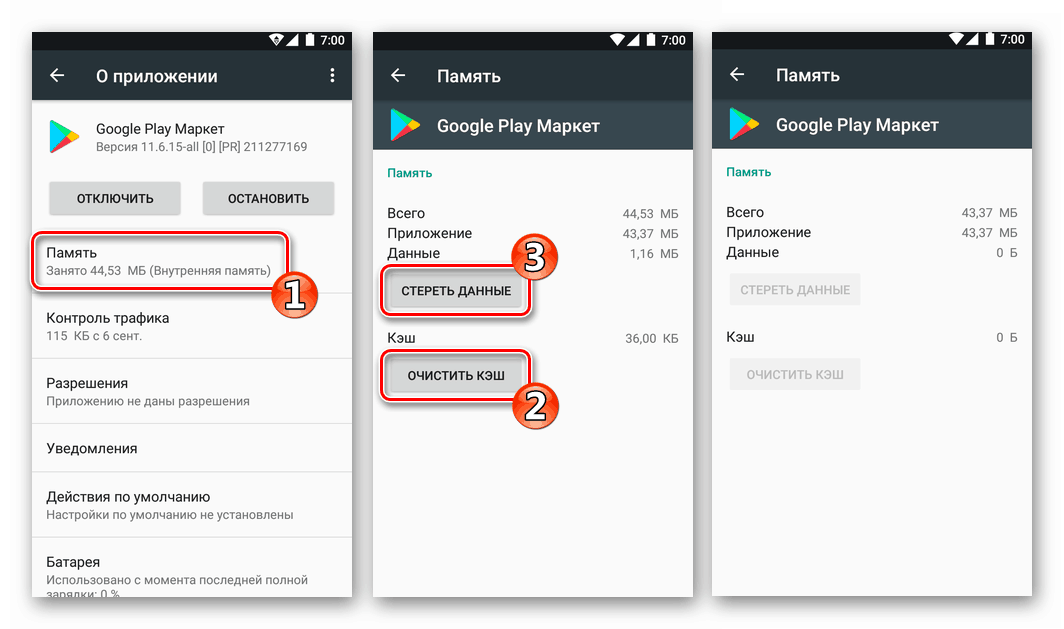
- На этом установка Гугл Плей Маркета завершена, отныне Магазин интегрирован в Андроид в качестве системного приложения.
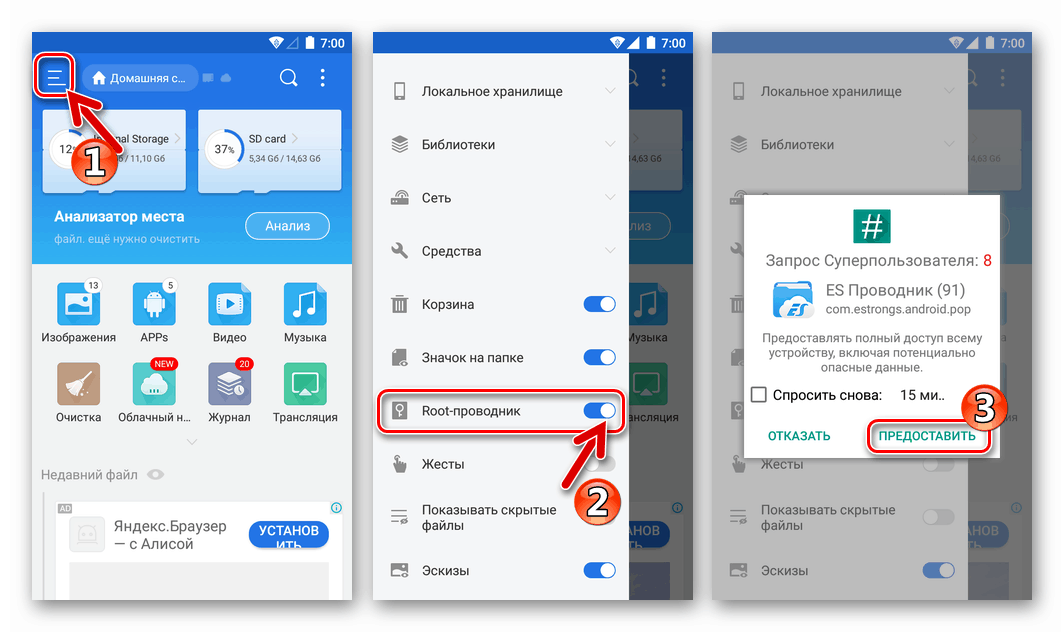
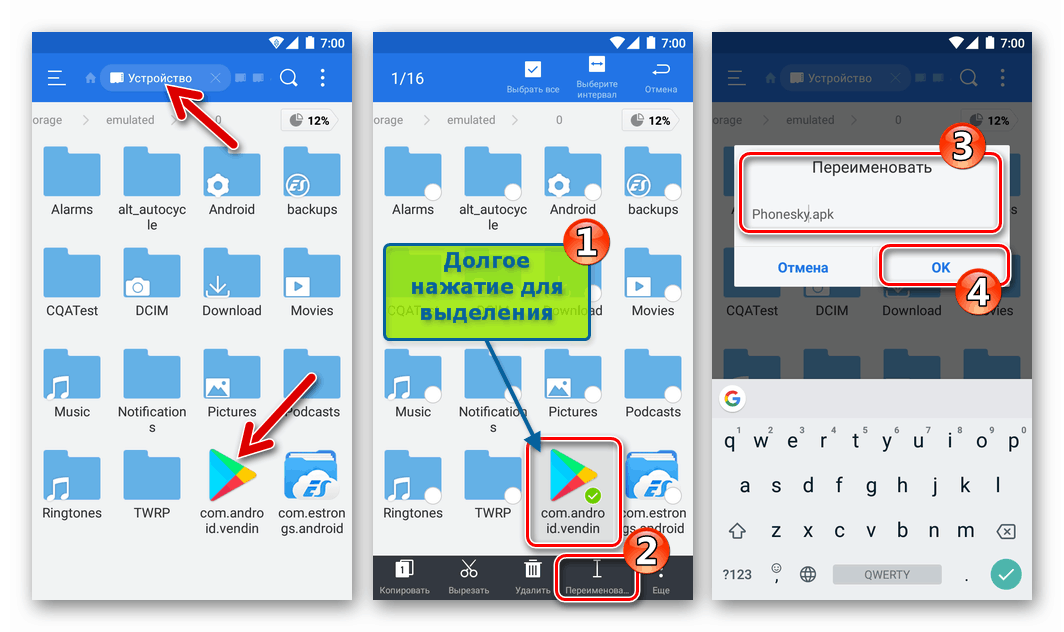
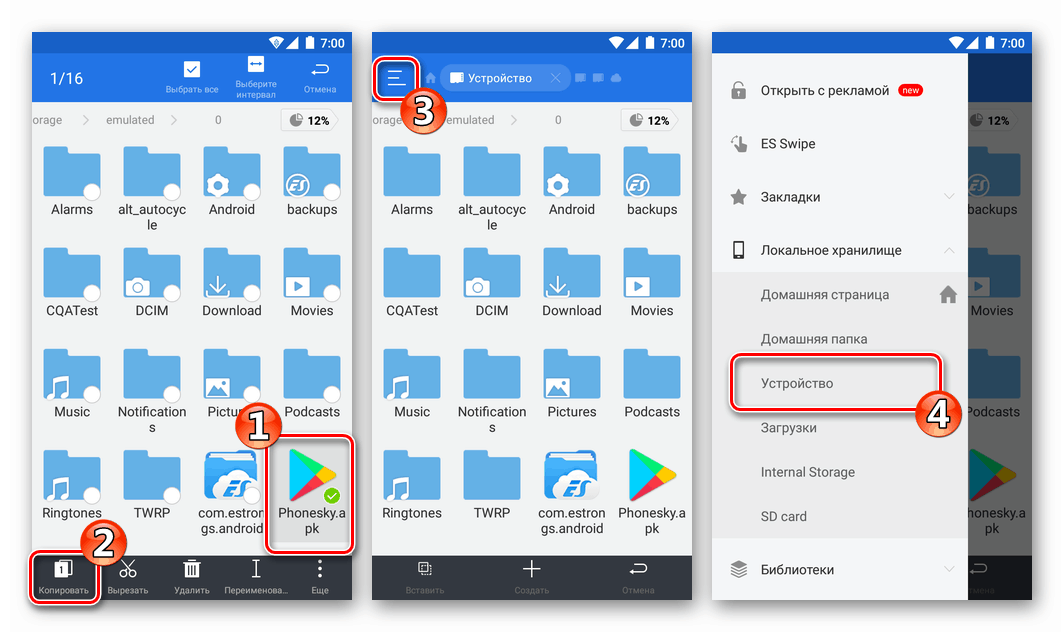
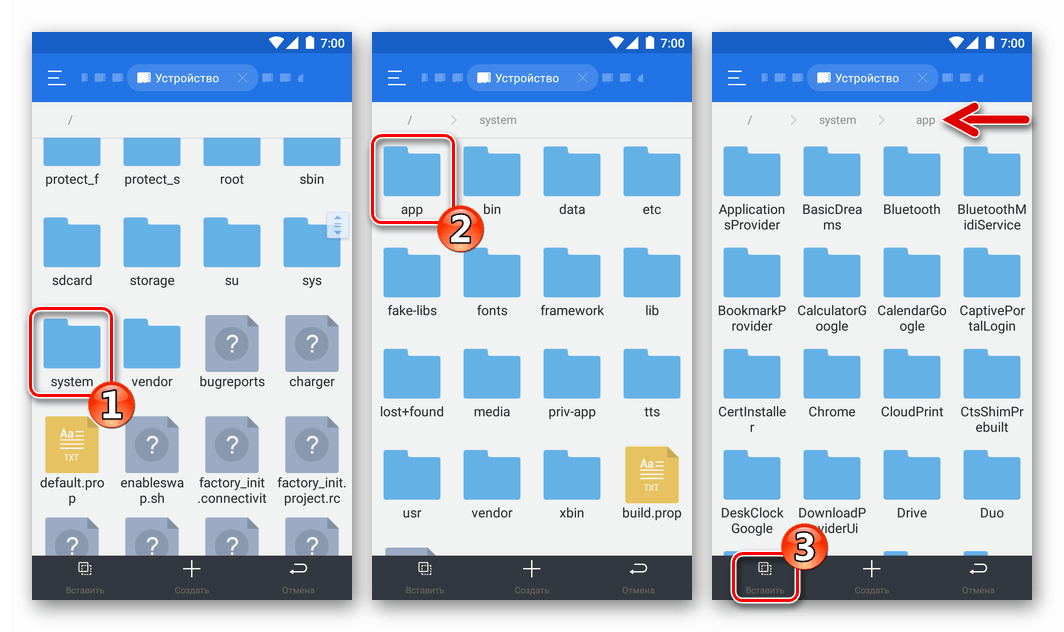
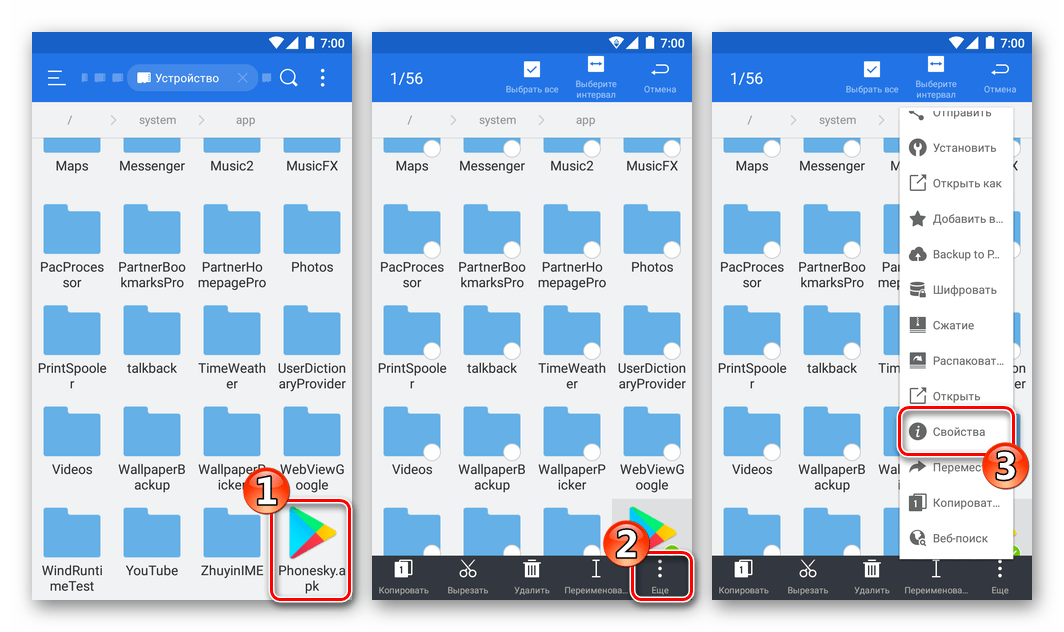
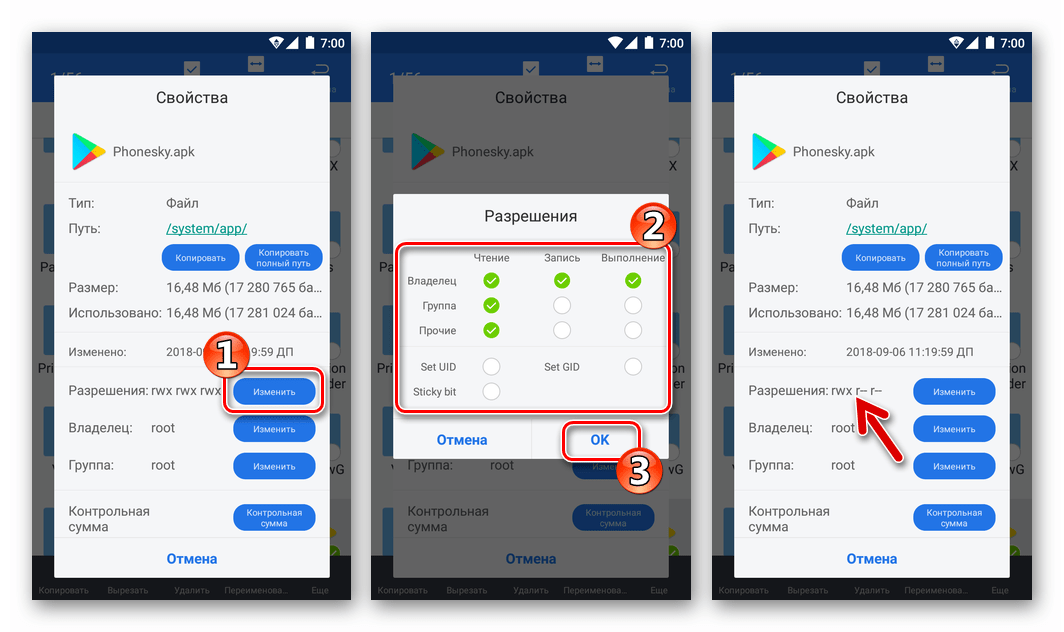
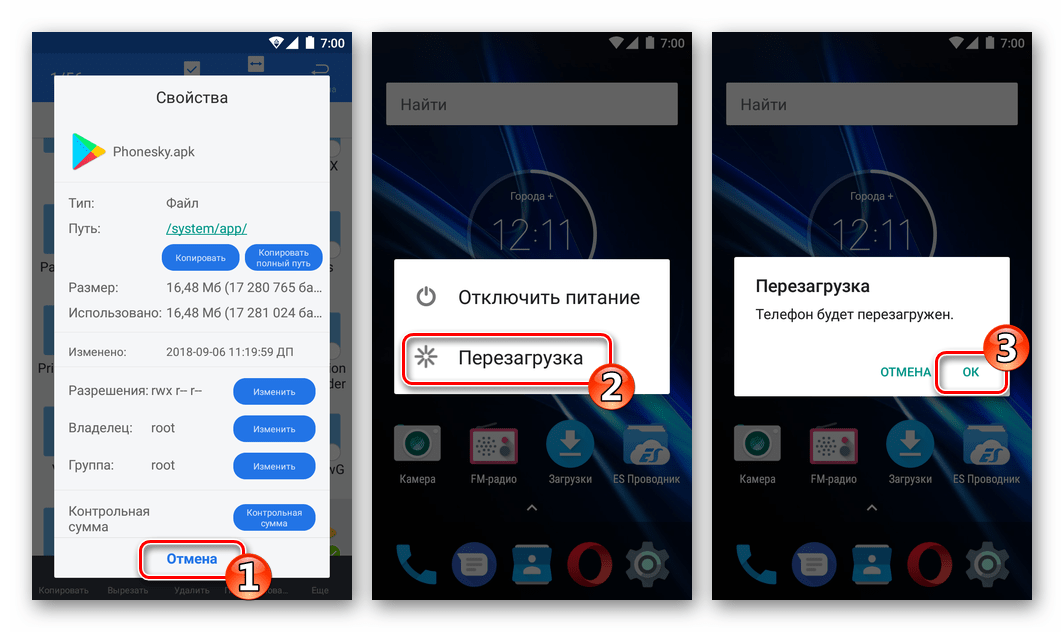
Способ 4: OpenGapps
Владельцы Android-девайсов, установившие неофициальные (кастомные) прошивки, во всяком случае загруженные с сайтов команд-разработчиков данных решений, не обнаруживают в своих устройствах привычных приложений и сервисов Google. Это объяснимая ситуация – политика «корпорации добра» запрещает ромоделам интегрировать указанные компоненты в свои продукты.
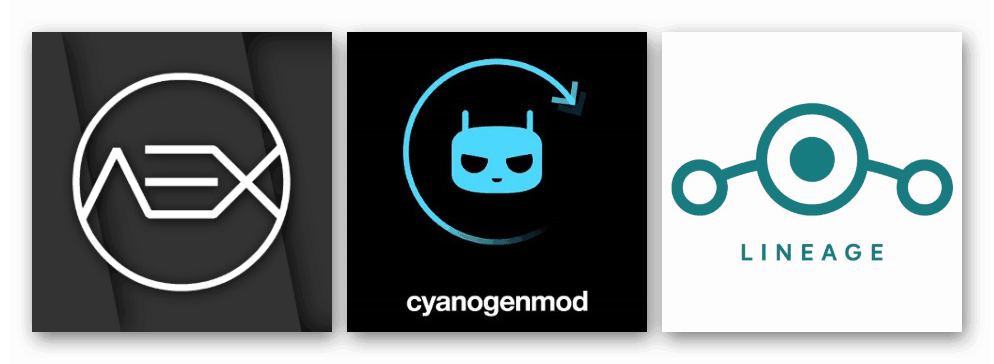
Чтобы получить Google Play на устройстве, функционирующем под управлением практически любой кастомной прошивки, следует воспользоваться решением от проекта OpenGapps. В материале на нашем сайте уже рассматривался данный продукт и есть инструкции по его интеграции в девайс.

Подробнее: Как добавить сервисы Google в кастомную прошивку Android
Способ 5: Перепрошивка
Наиболее кардинальный метод получения отсутствующих в мобильной операционной системе компонентов – это замена типа/версии прошивки Android-устройства на другой вариант ОС в который эти программные модули были внедрены разработчиками. К примеру, для девайсов от известных китайских торговых марок (Xiaomi, Meizu, Huawei) наиболее логичным и эффективным решением многих задач, в том числе получение Play Market и других сервисов Google, является переход с China-сборок ОС на Global-прошивки, конечно же, если таковые выпущены производителем для конкретной модели.

- Прошивка Android – обширная тема, а ответы на многие вопросы, касающиеся переустановки самой популярной мобильной ОС, можно найти в специальном разделе на нашем сайте:
Читайте также: Прошивка телефонов и других устройств
Таким образом можно констатировать, инсталляция самого распространённого магазина Android-приложений в большинство устройств, функционирующих под управлением мобильной операционной системы от Google – вполне решаемая задача. Насколько это возможно просто и быстро реализовать – другой вопрос, — слишком много факторов влияет на результат выполнения операции.

Опишите, что у вас не получилось.
Наши специалисты постараются ответить максимально быстро.
Google Play (он же Play Маркет) — самый популярный магазин приложений для устройств на операционной системе Android. По умолчанию он установлен на все смартфоны и планшеты, предназначенные для глобального рынка. Но в силу самых разных причин некоторые устройства изначально лишены магазина, а кто-то жалуется, что пропал Плей Маркет на Андроид, хотя ранее его иконка всегда была на рабочем столе. Потому важно понять, как скачать и установить Google Play, в чем вам поможет этот материал.

Если на телефоне нет Play Маркета или он пропал, то его можно установить самостоятельно
Содержание
- 1 Почему нет Плей Маркета
- 2 Что делать, если пропал Плей Маркет на Android
- 3 Где скачать Плей Маркет на Android
- 4 Как установить Плей Маркет на телефон
- 5 Как обновить Плей Маркет на телефоне
Почему нет Плей Маркета
Несмотря на то, что для каждого из нас Play Маркет является системообразующим элементом Android, смартфон на базе этой ОС может спокойно существовать и без него. Этим в свое время воспользовались китайские власти. Под влиянием цензуры Google была вынуждена покинуть местный рынок, из-за чего сейчас большинство жителей этой страны даже не знает, что такое Play Маркет и зачем он нужен, ведь у них есть альтернативные магазины приложений, позволяющие пользоваться Андроид-устройством без единого сервиса американской компании.

Google был окончательно заблокирован в КНР еще в 2012 году
При этом китайские производители активно продают свои устройства за рубеж, устанавливая на их глобальные версии полный набор Google-сервисов, включая Google Play. Если ваш телефон без Плей Маркета, то, скорее всего, он предназначен для КНР. Так что не зря на нашем сайте лежит текст о том, стоит ли покупать китайские смартфоны.
⚡ Подпишись на Androidinsider в Дзене, где мы публикуем эксклюзивные материалы
Впрочем, Google Play может не быть и по другой причине. Китайская компания HUAWEI несколько лет назад попала под санкции США за подозрение в шпионаже, после чего лишилась доступа ко многим американским технологиям, а их смартфоны с тех пор даже за границу поставляются без Play Маркета.
Что делать, если пропал Плей Маркет на Android
Как ни странно, с проблемой отсутствия магазина приложений Google могут столкнуться обладатели глобальных версий смартфонов. Именно они пытаются понять, куда пропал Плей Маркет. Если вы приобретали глобалку, но не можете найти Google Play, сделайте следующее:
- Откройте настройки телефона.
- Перейдите в раздел «Приложения», а затем — «Все приложения».
- Найдите в списке «Play Маркет».
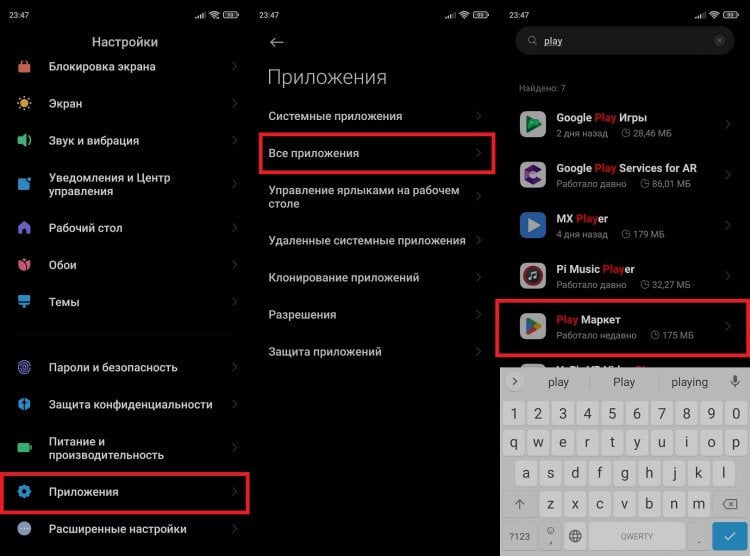
Нашли в списке Play Маркет? Значит, магазин уже есть на телефоне
Если вам удалось отыскать эту программу, то можете выдохнуть: Плей Маркет на месте. Другое дело, что он мог исчезнуть с рабочего стола, а потому рекомендую внимательно осмотреть все папки, расположенные на нем. Ничего нет — идем дальше:
- Откройте «Play Маркет» в списке приложений.
- Нажмите кнопку «Отключить» и попробуйте снова найти магазин на главном экране.
- Если не помогло — удалите обновления приложения и очистите его данные.
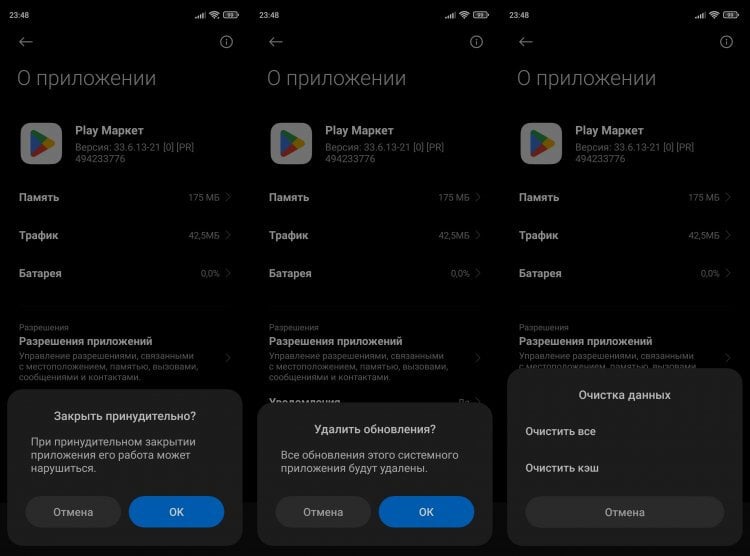
Поищите Google Play на рабочем столе, и, если это не поможет, принудительно закройте приложение или удалите его данные
Если в списке приложений нет Google Play, или ни одна из рекомендаций не помогла вернуть магазин на главный экран, придется вручную установить Плей Маркет на телефон. Но сначала его нужно скачать.
❗ Поделись своим мнением или задай вопрос в нашем телеграм-чате
Где скачать Плей Маркет на Android
Скачать Плей Маркет бесплатно можно во многих магазинах приложений. Я советую воспользоваться сайтом APKPure, где выложена последняя версия Google Play:
- Откройте страницу Google Play в APKPure.
- Нажмите кнопку «Скачать APK».
- Подтвердите загрузку.
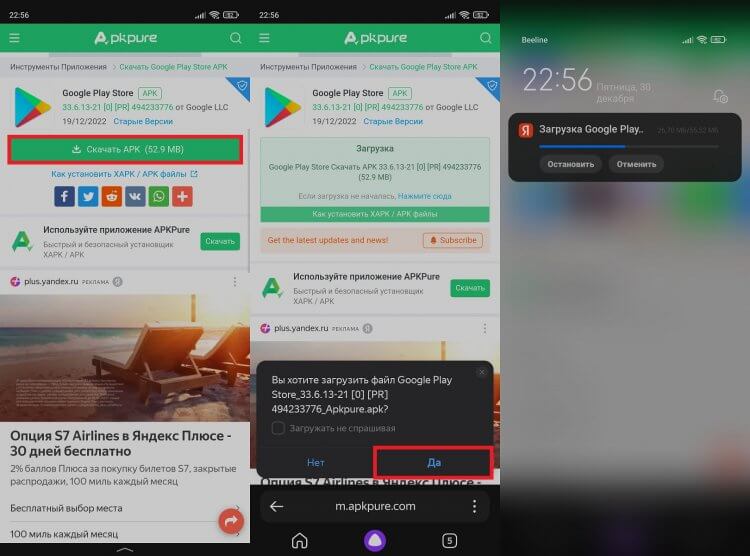
На сайте выложена актуальная версия Google Play, так что смело качайте
Теперь нужно дождаться, когда APK-файл полностью скачается, после чего останется установить Плей Маркет на телефон, о чем мы во всех подробностях поговорим далее.
🔥 Загляни в телеграм-канал Сундук Али-Бабы, где мы собрали лучшие товары с АлиЭкспресс
Как установить Плей Маркет на телефон
Сразу замечу, что следующий алгоритм не поможет установить Плей Маркет на HUAWEI. Для этого вам стоит обратиться к другому материалу, размещенному на нашем сайте. Всем остальным предлагаю ознакомиться с универсальной инструкцией, как установить Плей Маркет на Андроид:
- Найдите скачанный APK-файл через любой проводник.
- Откройте APK и разрешите приложению установку из неизвестных источников.
- Нажмите кнопку «Установить» и дождитесь завершения инсталляции.
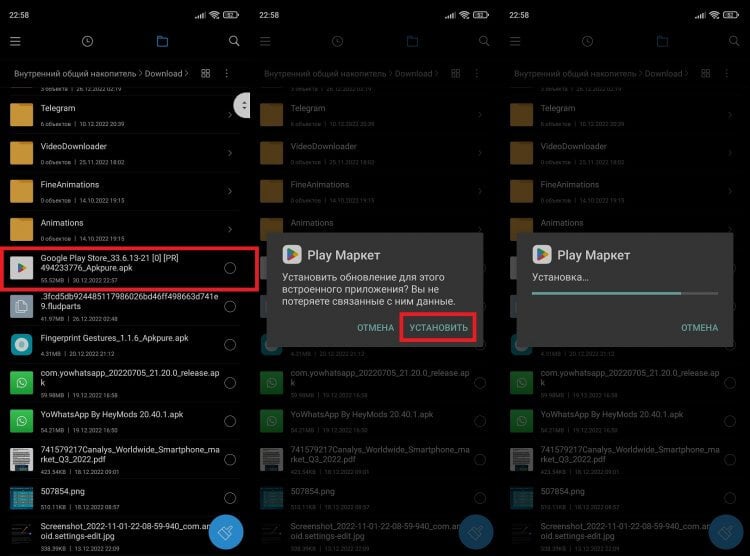
На некоторых смартфонах, предназначенных для китайского рынка (например, vivo), предварительно нужно активировать функцию «Управление базовыми сервисами Google» через настройки
Если все получилось, то можете запустить магазин приложений, а также воспользоваться моими рекомендациями, как настроить Плей Маркет. Они помогут оптимизировать Google Play, чтобы получать от него только положительные эмоции.
⚡ Подпишись на Androidinsider в Пульс Mail.ru, чтобы получать новости из мира Андроид первым
Как обновить Плей Маркет на телефоне
Должно быть, вы уже догадались, что сам по себе Play Маркет — это такое же приложение, как и тысячи программ, доступных в нем. Поэтому его важно обновлять. Обновить Гугл Плей Маркет можно по следующей инструкции:
- Запустите магазин приложений.
- Тапните по иконке своей учетной записи.
- Перейдите в раздел «Настройки».
- Пролистайте страницу вниз и откройте вкладку «Сведения».
- В графе «Версия Google Play» нажмите кнопку «Обновить Google Play».
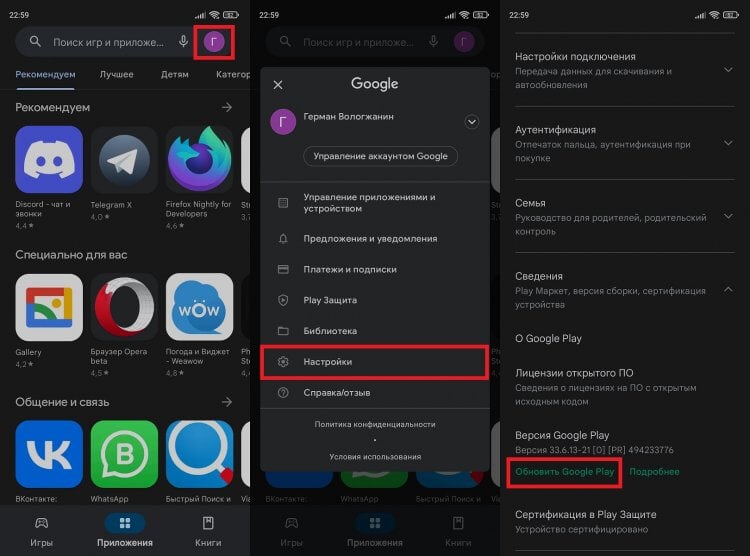
Как правило, Google Play обновляется автоматически, но можно установить апдейт вручную
Если апдейт будет найден, то магазин сразу же обновится. Также при необходимости вы можете установить более актуальную версию Плей Маркета вручную, предварительно скачав на смартфон APK-файл.
Подавляющее большинство смартфонов и планшетов, работающих под управлением Андроид, имеют встроенный магазин приложений. Однако некоторые китайские бренды по причине отсутствия сертификации Google не могут установить Плей Маркет на телефон. Зачастую данная проблема относится к аппаратам бюджетного сегмента, где производитель не слишком заботится о клиентах. Справиться с неприятностью можно самостоятельно, для этого следует придерживаться дальнейших инструкций.
Содержание
- Предварительная подготовка
- Как скачать Плей Маркет на Андроид?
- Как установить Плей Маркет на Андроид?
- Регистрация в Play Market
- Где скачать apk-файл Google Play Маркета?
- Как установить Google Play Маркет на Samsung Galaxy?
- Решение общеизвестных проблем с Google Play Маркетом
- Описание
- Если ли необходимость установки
- Получение установочного файла
- Установка
- Инструкция для телефонов
- Установка через компьютер
- Инструкция по установке на Windows Phone
- Описание Play Market
- Установка через APK
- Прошивка телефона
- Видеоинструкция
- Заключение
- Шаг 1. Установка
- Шаг 2. Регистрация
- Шаг 3. Использование
Предварительная подготовка
Поскольку система Android по умолчанию защищена от установки программ из сторонних источников, придется отключить данную опцию перед началом операции. Выполняется это следующим образом:
- Открыть настройки телефона и перейти в раздел «Безопасность».
- Поставить галочку напротив строки «Неизвестные источники».
Обратите внимание
Теперь на устройство можно устанавливать приложения, скачанные не из Play Market.
Как скачать Плей Маркет на Андроид?
Загрузить Play Market для Андроид необходимо с проверенного сайта. Например, перейдя по адресу: https://trashbox.ru/link/google-play-store-android.
 Важно знать
Важно знать
Выполняя поиск установочного пакета, следует опасаться неизвестных ресурсов, которые могут вместо искомого файла загрузить вирусный код, проникающий в систему в момент установки.
Скачивание можно выполнить как с компьютера, так и самого мобильного устройства. В первом случае придется переместить apk на телефон или планшет после завершения загрузки. Копирование производится путем подключения аппарата через USB-кабель в режиме накопителя или другим методом по беспроводному соединению.
Как установить Плей Маркет на Андроид?
Загрузка …
После перемещения файла с компьютера или окончания загрузки (если действие выполнялось на смартфоне) потребуется запустить apk. Для этого достаточно открыть любой файловый менеджер и отыскать директорию, куда было выполнено скачивание.
Когда начнется инсталляция, потребуется предоставить программе все необходимые права. Далее следует лишь дождаться окончания процесса и нажать кнопку «Открыть», чтобы немедленно перейти в приложение.
Регистрация в Play Market
Установить Play Market на Андроид можно без регистрации, а вот воспользоваться им, не предоставив данные своего аккаунта – не получится.
Обратите внимание
Сразу после запуска магазин приложений потребует добавить учетную запись, если она уже существует, или создать новую.
Имея профиль, достаточно будет указать свой e-mail и пароль, чтобы получить доступ к главной странице программы. Если учетной записи нет, то потребуется ее зарегистрировать:
- Нажать ссылку «Создайте новый аккаунт».
- Ввести свое имя и фамилию.
- Указать дату рождения и пол.
- Придумать адрес электронной почты.
- Указать номер телефона для усиления безопасности. Этот шаг можно пропустить.
- Согласиться с условиями использования продуктов Google.
- Ввести только что придуманный адрес почты и пароль.
- Настроить параметры резервного копирования и получения новостных рассылок.
- Добавить данные кредитной карты, если планируется совершать покупки в магазине приложений. От ввода информации можно отказаться.
- Регистрация завершена. После нажатия кнопки «Далее» откроется главная страница Play Market для Андроид.


На этом процесс установки и входа закончен. Можно начинать пользоваться сервисом, скачивая и устанавливая интересные игры и программы.
Виталий Солодкий
- Просмотров: 239 050
- Обсуждений: 11
Магазин приложений от Google может похвастаться огромным количеством приложений и другого контента для ваших Android-устройств. На некоторых смартфонах Samsung Galaxy или планшетах может не быть Play Маркета и вы хотите его установить, либо вы случайно удалили его и сейчас хотите вернуть. Как бы то ни было, мы подготовили для вас инструкцию, которая позволит установить Google Play Маркет на мобильный аппарат или обновить имеющуюся версия до последней. Обновлено: 23.05.2017
Где скачать apk-файл Google Play Маркета?
Имейте ввиду, что следующее руководство для Android-устройств, лицензированных для работы с маркетом от Google. Мы признаем, что иногда необходимо переустановить магазин приложений или откатиться на предыдущую версию.С каждым обновлением приложение магазина Гугл Плей становится стабильнее и быстрее, но иногда владельцы некоторых устройств сталкиваются с проблемами. В любом случае, вы можете вернуть предыдущую версию и подождать работоспособного приложения на вашем телефоне.
Как установить Google Play Маркет на Samsung Galaxy?
Проще всего установить его вручную, скачав apk с браузера телефона, но мы рассмотрим два способа, один из которых подразумевает использование компьютера. Не бойтесь, процесс все равно очень простой даже для того, кто только начинает знакомиться с платформой Android.Установка Google Play прямо на телефон1. Активируйте установку приложений из неизвестных источников. Для этого перейди настройки безопасности вашего смартфона, а затем нажмите по пункту “Неизвестные источники”, и в следующем диалоговом окне подтвердите действие.2. Используя браузер на телефоне, перейдите по этой ссылке и скачайте последнюю версию Play Маркета3. Откройте скачанный файл (можно просто тапнуть по уведомлению в шторке), ознакомьтесь с новыми разрешениями (если есть) и только тогда нажмите кнопку “Установить”.Установка Google Play с помощью компьютераЭтот способ подойдет для тех, у кого в данный момент нет интернет-подключения на телефоне. Если коротко мы скачиваем apk-файл с компьютера и переместим его на телефон Samsung (или любой другой на Android).1. Активируйте возможность установки приложений из неизвестных источников2. Используя веб-браузер на компьютере, откройте эту страницу и скачайте последнюю версию Play Маркета3. Подключите свой Android-смартфон к компьютеру и переместите apk в его память. Владельцам Samsung Galaxy рекомендую установить на компьютер Smart Switch.4. С телефона зайти в файловый менеджер, найти скопированное приложение и установить его.
Решение общеизвестных проблем с Google Play Маркетом
Google Services Framework — важнейший сервис, который обеспечивает Play Маркет возможностями взаимодействовать с установленными приложениями на вашем телефона, позволяя автоматическое их обновление. Если этот функционал перестает работать, то причина, скорее всего, с сервисом, и вам необходимо очистить кэш магазина приложений и сервисов Google Play:Получилось ли у вас установить магазин приложений от Google на свой смартфон Самсунг Галакси? Если у вас остались вопросы, тогда оставьте комментарий и мы обязательно вам поможем. Также стоит отметить, что данная инструкция подходит для любых других гаджетов на Android, вне зависимости от бренда. Также подписывайтесь на наши страницы Вконтакте, Facebook или Twitter, чтобы первыми узнавать новости из мира Samsung и Android. Нашли ошибку? Выделите ее и нажмите Ctrl+Enter
Сегодня нам предстоит понять, как установить на телефон «Плей Маркет». Данное приложение интересует многих любителей игр. Оно помогает без труда устанавливать себе разнообразные программы и приложения. Точнее, пользоваться ими. Но что потребуется для установки «Плей Маркета»? На какие особенности рекомендуется обратить внимание всем пользователям?
Описание
Для начала стоит понять, что такое «Плей Маркет». О каком приложении идет речь? Может быть, оно не пригодится пользователю?
На самом деле все просто. «Плей Маркет» — это официальное приложение для смартфонов и планшетов на базе «Андроид», в котором имеются каталоги с программами и играми для телефоном. Сборник софта в интернете.
Отличительной особенностью является то, что при использовании данной программы нет необходимости в скачивании игры или приложения на мобильное устройство. Также «Плей Маркет» связан с Google Play, который запускается на компьютере. В любое время можно авторизоваться на том или ином устройстве в своем аккаунте и продолжить работу с софтом.
Но как установить на телефон «Плей Маркет»? Какие особенности придется изучить пользователям? Всегда ли можно воспользоваться программой?
Если ли необходимость установки
Как установить приложение «Плей Маркет» на телефон? Если речь идет о смартфоне обычного производства на базе «Андроид», то задумываться над поставленным вопросом не стоит. Достаточно просто внимательно изучить меню устройства.
Дело все в том, что «Плей Маркет» обычно устанавливается на смартфоны с «Андроидом» по умолчанию. Он представлен или в виде отдельного приложения с подписью Play Market, или в виде отдельной странице в браузере.
Иногда бывает так, что программы нет. Тогда можно установить ее самостоятельно. Время от времени Play Market требует обновления. В подобные моменты тоже придется задумываться над переустановкой. Что предлагается сделать?
Получение установочного файла
Первым и самым важным этапом является получение установочного файла с софтом. Обычно он представлен в виде документа APK, который распаковывается, запускается и позволяет начать установку приложения.
Как установить на телефон «Плей Маркет»? Скачать установочный файл можно без особого труда как через смартфон, так и посредством компьютера. В первом случае не нужно будет загружать на мобильное устройство APK-документ, он сразу появится в памяти.
«Плей Маркет» находится в свободном доступе в интернете. Поэтому можно скачать установочный файл с любой странице. Желательно пользоваться Google.
Установка
Итак, процесс загрузки завершен. Что дальше? Теперь можно запустить приложение и произвести его установку в память мобильного. Что для этого необходимо? Как установить на телефон «Плей Маркет» (на «Андроид»)?
Обычно требуется воспользоваться файловым менеджером, который позволит активировать установочный документ. Нужно найти скаченный APK-файл от «Плей Маркета», затем нажать на него и запустить.
Далее предлагается прочесть информацию, которая появится на экране. После останется только нажать на кнопку «Установить» и подождать некоторое время. Процесс ничем не отличается от установки любой программы.
Инструкция для телефонов
Теперь стоит разобраться в том, какого конкретного порядка действий должны придерживаться пользователи в том или ином случае при инициализации Play Market. Как установить на телефон «Плей Маркет» (на «Андроид»)? Чтобы вообще поставить данное приложение на мобильное устройство, требуется:
- Активировать на телефоне установку с неизвестных источников. Чтобы сделать это, необходимо в настройках безопасности выбрать «Неизвестные источники» и подтвердить разрешение на осуществление запуска соответствующих приложений.
- Скачать «Плей Маркет» на телефон при помощи браузера на устройстве. Для этого требуется подключение к интернету.
- Открыть загруженный документ (иногда достаточно щелкнуть по уведомлению об окончании загрузки на телефон) и выбрать пункт «Установка». Предварительно рекомендуется ознакомиться со всеми уведомлениями и разрешениями.
На самом деле все проще, чем кажется. Как уже было сказано, на «Андроиде» зачастую установлен «Плей Маркет». Остается всего лишь найти его в меню приложений.
Установка через компьютер
А как установить на телефон «Плей Маркет» через компьютер? Сделать это можно тоже без особого труда. Порядок действий мало чем отличается от действий через мобильное устройство.
Инструкция по установке «Плей Маркета» при помощи компьютера может выглядеть следующим образом:
- На мобильном телефоне разрешить установку программ из недостоверных источников. О том, как включить данную опцию, было рассказано ранее.
- Скачать на компьютер «Плей Маркет». Для этого придется воспользоваться компьютерным веб-браузером.
- Как установить «Плей Маркет» на телефон «Самсунг» или любой другой? Следующим этапом будет подключение мобильного к компьютеру. Для этого рекомендуется пользоваться специальными приложениями-синхронизаторами. Например, Smart Switch отлично работает с «Самсунгом».
- Скинуть на мобильный APK-файл.
- Открыть при помощи файлового менеджера на телефоне установочный файл и осуществить установку приложения.
Больше никаких действий предпринимать не нужно. На самом деле все проще, чем кажется. А как быть, если на телефоне установлена операционная система «Виндовс»? Можно ли в таком случае воспользоваться соответствующим приложением?
Инструкция по установке на Windows Phone
Да, но сделать это не так просто, как кажется. Ведь на «Виндовс» нет никаких гарантий нормальной работоспособности приложений через «Плей Маркет». Они, как уже было сказано, рассчитаны для другой операционной системы.
Чтобы установить «Плей Маркет» на телефон («Виндовс Фон»), нужно:
- Загрузить на компьютер Wconnect и инструмент ADB. Обязательно распаковать их.
- Запустить программу Wconnect на компьютере.
- Включить режим разработчика на телефоне. Нужно нажать на функцию «Обнаружение устройств».
- Открыть на компьютере в Wconnect командную строку (нажать на Shift и на правую кнопку мышки по папке с программой, затем выбрать «Открыть командную строку»).
- Синхронизировать компьютер с мобильным устройством.
- Открыть ADB, а ней — командную строку.
- Ввести в появившейся строчке adb devices. Если все сделано правильно, мобильный отобразится в списке устройств.
- Скопировать в ADB установочный файл и в командной строке написать; adb install имя.apk, где «имя» — это название скаченного «Плей Маркета».
Это все. Неизвестно только, насколько хорошо будет работать соответствующее приложение на смартфоне. Теперь понятно, как установить на телефон «Плей Маркет» (на «Андроид» и не только).
Похожие статьи
Автор: · 29.05.2019
Большинство современных смартфонов на операционной системе Android по умолчанию оснащаются всем необходимым софтом. Исключения составляют лишь неофициальные девайсы, купленные в Китае. Также некоторые пользователи предпочитают устанавливать сторонние прошивки, которые не имеют предустановленных сервисов Google. В данной статье мы разберемся, как бесплатно скачать Google Play Market на телефон Samsung разными способами.
Инструкция подойдет не только для устройств компании Samsung, но и для любых смартфонов под управлением Android. Отличаться будут только внешний вид меню и некоторые названия настроек.
Описание Play Market
Play Market является официальной площадкой Google для распространения платных и бесплатных мобильных приложений. Через данную утилиту все пользователи скачивают софт, игры, книги, музыку и так далее. Программа работает вкупе с остальными сервисами компании, а все загрузки и покупки привязываются не к конкретному устройству, а к вашему аккаунту Google.
Площадка постоянно совершенствуется и развивается. Сейчас пользователям доступны сотни и тысячи разнообразных позиций и десятки категорий. К слову, в приложении есть удобный поиск по тематике и рекомендации, которые позволяют найти интересные вам решения.
Если сервисы Google были удалены случайно из официальной прошивки Samsung, то вы можете воспользоваться функцией отката до заводских настроек. Но перед этим обязательно сделайте резервную копию личных данных.
Установка через APK
Итак, вы столкнулись с проблемой, при которой у вас нет доступа к магазину приложений. Поскольку Play Market отсутствует, вы не можете скачивать официальные программы из сервисов Google. Поэтому вам предстоит загрузить APK файл со стороннего ресурса, а затем установить его на телефон. Вы можете скачать инсталлятор по представленной ссылке прямо с мобильного девайса. Если вы загружаете его через компьютер, то затем подключите телефон USB-кабелем и скопируйте APK на внутреннюю память.
Читайте также: Как найти телефон, если он выключен
Не качайте программы для Андроида с подозрительных сайтов! Они распространяются только в формате APK. Если вы загрузили EXE файл вместо установщика приложения для Андроида, то не распаковывайте его.
Чтобы установить Google Play Market таким способом, необходимо включить разрешение на инсталляцию из непроверенных источников:
- Откройте раздел с системными настройками телефона.
- Перейдите ко вкладке «Приложения». Также данная настройка может находиться в разделе «Экран блокировки и защита» – зависит от версии прошивки.
- Теперь найдите опцию «Особые права доступа».
- В списке параметров отыщите «Установка неизвестных приложений» или «Неизвестные источники» и включите его.
Когда инсталляция сторонних APK будет разрешена, вы можете перейти к любому файловому менеджеру и запустить установку Google Play Market. Для этого найдите папку с загрузками или каталог, в который вы поместили файл при копировании с компьютера. Запустите инсталляцию одним нажатием и подтвердите операцию.
Мнение эксперта Василий Для работы с файлами можно пользоваться как стандартным проводником Samsung, так и сторонними программами. Например, установите многофункциональный ES Explorer.
Прошивка телефона
Третий вариант установки магазина – это полная прошивка устройства. Оригинальная версия Android для телефонов Samsung подразумевает наличие всех необходимых сервисов от Google. Пользователю нужно лишь зарегистрироваться или авторизоваться с помощью учетной записи, после чего сервисы будут доступны.
Вы можете выполнить данную процедуру официальными средствами Samsung – с помощью функционала самого телефона или через компьютер и специальную утилиту Smart Switch. Для этого перейдите на официальный сайт и ознакомьтесь с описанием процедуры прошивки.
Видеоинструкция
Больше подробностей и объяснений вы найдете в представленном ролике. Обязательно прочтите статью, а затем ознакомьтесь с полезным материалом из видео.
Заключение
Теперь вы знаете, какими методами можно инсталлировать Play Market на мобильное устройство от Samsung. Если в процессе установки возникнут непредвиденные ошибки или проблемы, то обязательно обращайтесь за помощью к нашим специалистам!
Если на вашем телефоне не установлен Плей Маркет — у вас нет доступа к огромному магазину приложений для мобильных устройств. Только в официальном сторе вы найдете огромное количество игр, программ и обновлений для них. Пусть вас не пугает слово «магазин», значительная часть приложений доступна бесплатно или «условно-бесплатно».
Обычно при покупке телефона или планшета известного бренда Плей Маркет уже установлен на устройстве. Но бывает, что купив устройство менее популярного производителя, иконки магазина приложений вы не найдете. Тогда вам пригодится эта инструкция по его установке на свой андроид.
Шаг 1. Установка
Для установки Плей Маркет на свой девайс, в первую очередь необходимо обеспечить устройство доступом в интернет. Затем нужно скачать файл «Play_Market_7.4.09_install.apk». Сделайте это по ссылке https://drive.google.com/file/d/0Bw7wAPK2PGTlOXNOZEthaWN5a3c/view.
Чтобы установить его на телефон или планшет, зайдите в «Настройки», выберите пункт «Безопасность» и поставьте галочку напротив «Неизвестные источники». Этим действием вы даете согласие на скачивание файла.

Файл по ссылке для вас не только безопасен, но и необходим. Однако, в будущем будьте внимательны при скачивании программ с непроверенных сайтов или уберите эту галочку.
Далее нужно найти скачанный файл. Обычно он находится в папке «Downloads» вашего устройства. Запустите «Play_Market_7.4.09_install.apk» и, следуя инструкциям на экране, установите Плей Маркет на свой андроид. Как запускать apk-файлы можете почитать в нашей отдельной статье.
Шаг 2. Регистрация
До скачивания игр и программ из официального магазина приложений осталось совсем немного. Вам надо зарегистрироваться в Google. Если у вас есть аккаунт, пропустите второй шаг и просто авторизируйтесь в нем.
Для регистрации аккаунта найдите на рабочем столе устройства появившийся значок «Play Market». Нажмите на него.

Первым делом нужно придумать уникальное имя (логин) для вашего аккаунта Google.
Вторым действием будет ввод пароля. Запишите его или запомните. Он не должен быть простым, содержать только маленькие или большие буквы, повторяющиеся символы или все перечисленное вместе. Например, пароли вида «sasha1991», «qwerty123456», «Aa12345» являются очень легкими. А вот комбинации «o8mbXslT» или «RoMZqXcj6GPa» уже будет сложно подобрать, что резко повышает безопасность вашего аккаунта.
Шаг 3. Использование
После окончания регистрации в Плей Маркете рекомендуем перезагрузить телефон и подождать 5-10 минут для загрузки необходимых файлов в автоматическом режиме. Установка завершена! Теперь миллионы развлекательных и познавательных приложений вам доступны!
Используемые источники:
- https://mobila.guru/faqsingle/kak-ustanovit-google-play-market-na-android/
- https://nanoreview.net/9834-kak-skachat-i-ustanovit-google-play-market.html
- https://www.syl.ru/article/283759/new_kak-ustanovit-na-telefon-pley-market-instruktsiya-po-ustanovke-google-play-market
- https://os-helper.ru/telefon/play-market-skachat-besplatno-na-samsung.html
- https://androidx.ru/kak-ustanovit-plej-market-na-telefon-poshagovaya-instrukciya-rekomendacii-po-registracii/
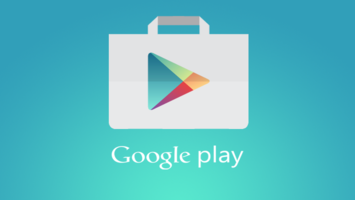
Как установить Google Play на Андроид. Магазин приложений от Google может похвастаться огромным количеством приложений и другого контента для ваших Андроид устройств. На некоторых смартфонах или планшетах может не быть Play Маркета и вы хотите его установить, либо вы случайно удалили его и сейчас хотите вернуть. Как бы то ни было, мы подготовили для вас инструкцию, которая позволит установить Google Play Маркет на мобильный аппарат или обновить имеющуюся версия до последней.
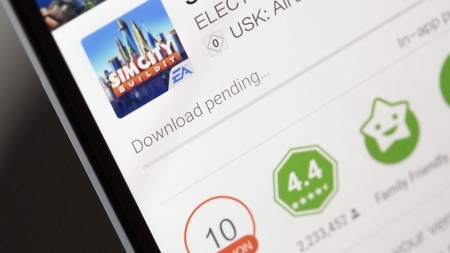
Где скачать apk-файл Google Play Маркета?
Имейте ввиду, что следующее руководство для Android-устройств, лицензированных для работы с маркетом от Google. Мы признаем, что иногда необходимо переустановить магазин приложений или откатиться на предыдущую версию.

С каждым обновлением приложение магазина становится стабильнее и быстрее, но иногда владельцы некоторых устройств сталкиваются с проблемами. В любом случае, вы можете вернуть предыдущую версию и подождать работоспособного приложения на вашем телефоне.
- Скачать Google Play Маркет
Как установить Google Play Маркет?
Проще всего установить вручную, скачав apk с браузера телефона, но мы рассмотрим два способа, один из которых подразумевает использование компьютера. Не бойтесь, процесс все равно очень простой даже для того, кто только знакомится с платформой Android.
Установка Google Play прямо на телефон
1. Активируйте установку приложений из неизвестных источников. Для этого перейди настройки безопасности вашего смартфона, а затем нажмите по пункту “Неизвестные источники”, и в следующем диалоговом окне подтвердите действие.
2. Используя браузер на телефоне, перейдите по ЭТОЙ ссылке и скачайте apk Google Play Маркета
3. Откройте скачанный файл (можно просто тапнуть по уведомлению в шторке), ознакомьтесь с новыми разрешениями (если есть) и только тогда нажмите кнопку “Установить”.
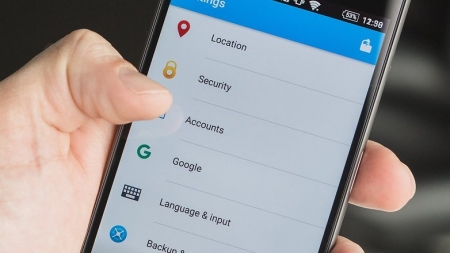
Установка Google Play с помощью компьютера
Этот способ подойдет для тех, у кого в данный момент нет интернет-подключения на телефоне. Если коротко мы скачиваем apk-файл с компьютера и переместим его на телефон.
1. Активируйте возможность установки приложений из неизвестных источников
2. Используя веб-браузер на компьютере, откройте эту страницу и скачайте Google Play Маркет
3. Подключите свой Android-смартфон к компьютеру и переместите apk в его память. Владельцам Samsung Galaxy рекомендую установить на компьютер Smart Switch.
4. С телефона зайти в файловый менеджер, найти скопированное приложение и установить его.

Решение общеизвестных проблем с Google Play Маркетом
Google Services Framework — важнейший сервис, который обеспечивает Play Маркет возможностями взаимодействовать с установленными приложениями на вашем телефона, позволяя автоматическое их обновление. Если этот функционал перестает работать, то причина, скорее всего, с сервисом, и вам необходимо очистить кэш магазина приложений и сервисов Google Play:
- Откройте “Настройки” > “Диспетчер приложений”
- Найдите в списке Google Play Маркет, а затем очистите его кэш
- Сделайте то же самое с сервисами Google Play


Магазин приложений от Google установлен по умолчанию практически на любом Android-устройстве. За редким исключением вроде Huawei, электронных читалок, некоторых планшетов и тому подобного.
К сожалению, написать универсальную инструкцию под каждый девайс невозможно. Всегда найдутся какие-то «подводные камни». Пример — всё тот же Huawei.
К тому же такие устройства даже после установки Google Play Store не будут полноценными Android-девайсами. Потому что не будут соответствовать политике безопасности Google.
А нужен ли, вообще, Google Play Store?
Альтернативы Google Play Store
Конечно, самой популярной альтернативой для большинства является сайт 4PDA, у которого есть отдельное неофициальное приложение.
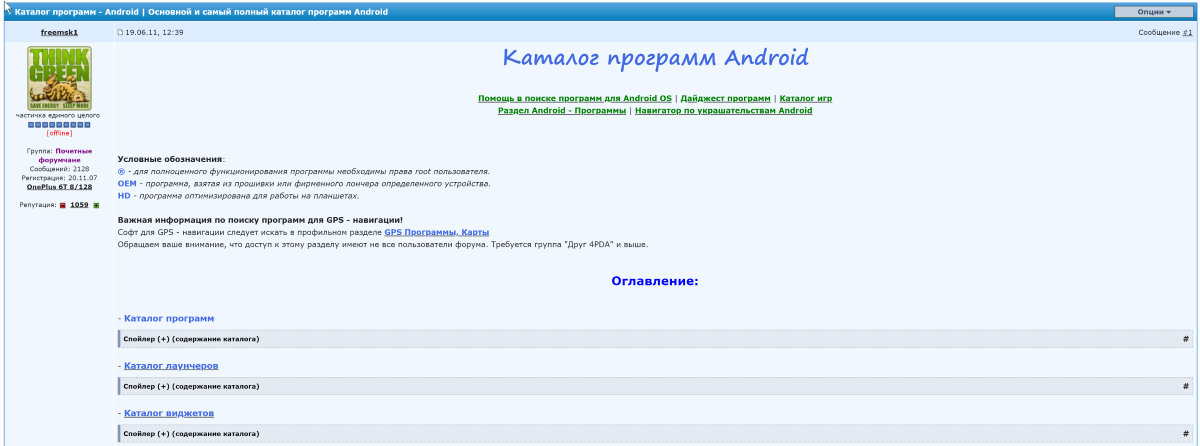
Альтернативой, которая работает на большинстве устройств, является, как ни странно, Amazon Appstore.
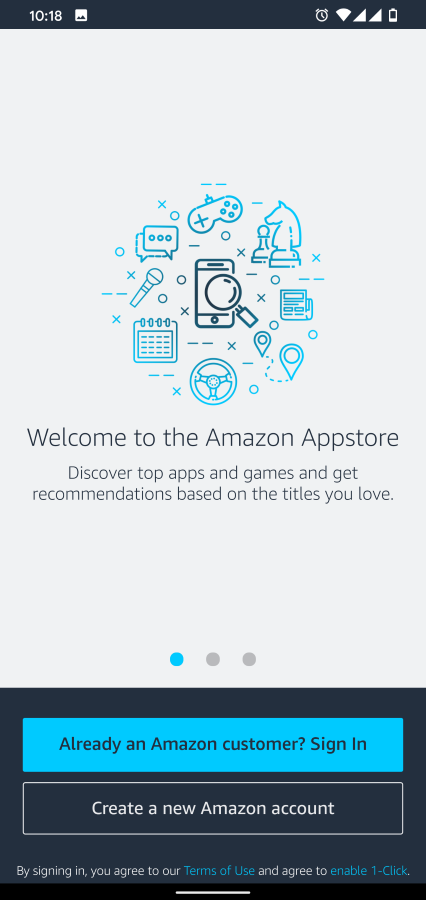

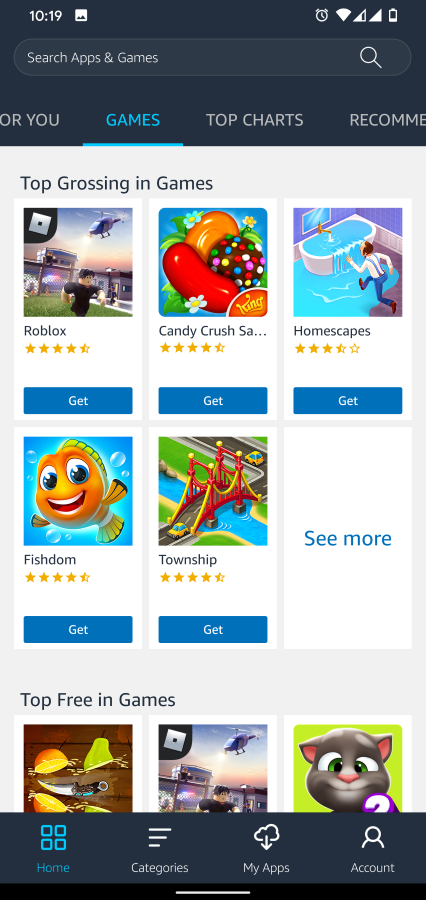
Ещё одна альтернатива — F-Droid. В нём содержатся приложения и игры с открытым исходным кодом. Поэтому наполнение очень ограничено. Скачать приложение или посмотреть каталог можно на официальном сайте.
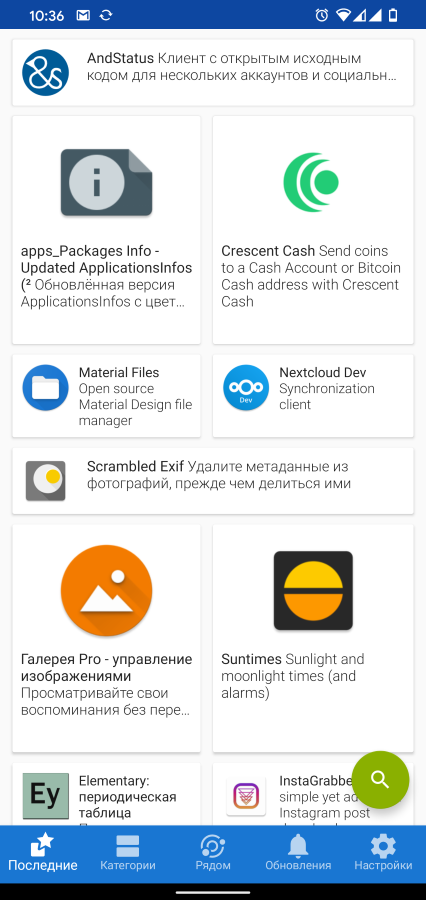
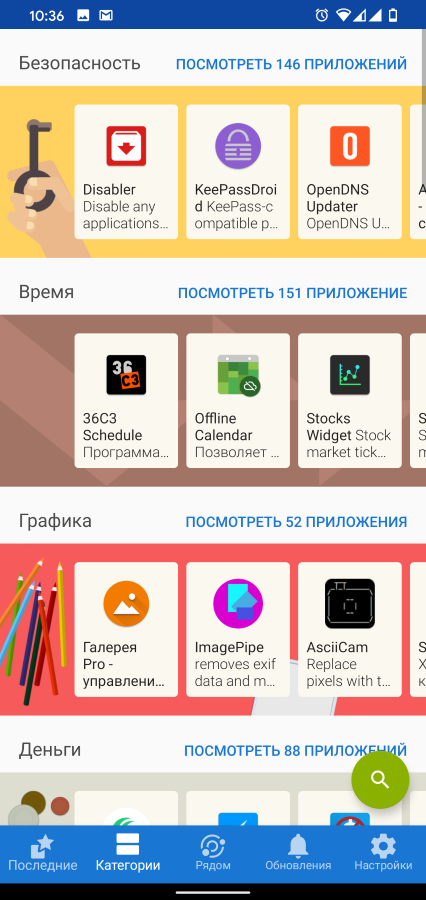
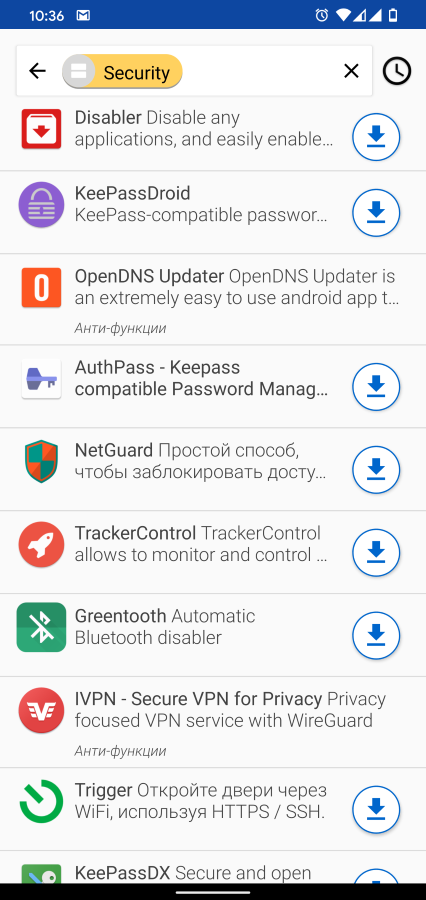
Своего рода международной альтернативой 4PDA является сайт APKMirror, у которого тоже есть приложение.
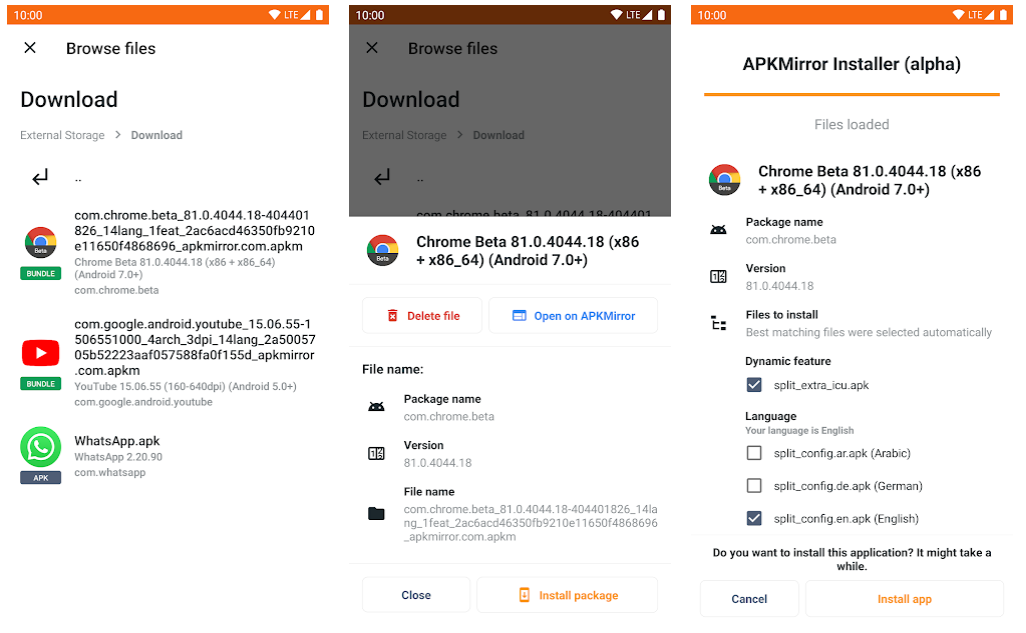
Если всё-таки без Google Play Store жизнь не мила, то вот вам инструкция.
Разрешить установку из неизвестных источников
Для начала нужно разрешить установку приложений из неизвестных источников, если такая возможность, вообще, есть на устройстве.
На Android 10 откройте настройки вашего устройства и напишите в поиске «unknown» или «неизвестные».
Выберите пункт, похожий на «Неизвестные приложения» (Unknown apps). Выберите источник (в нашем случае это браузер). Разрешите установку из этого источника.
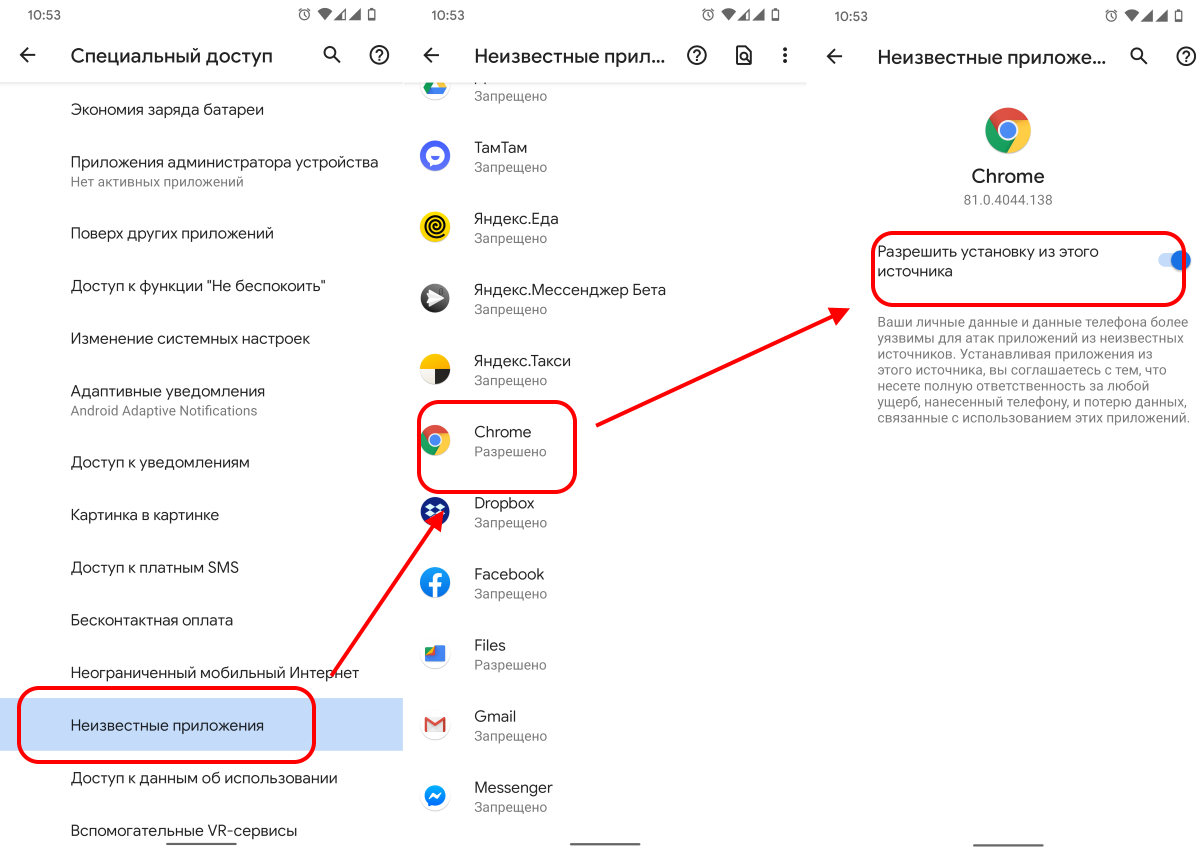
В более старых версиях Android в этом разделе будет глобальный переключатель. Просто активируйте его.
Получение информации об устройстве
Самый быстрый способ — использовать сайт WhatDevice, который предоставит все необходимые данные. Перейдите на страницу сайта с вашего Android-девайса и запомните параметры версии Android и CPU (Operating system и Architecture).
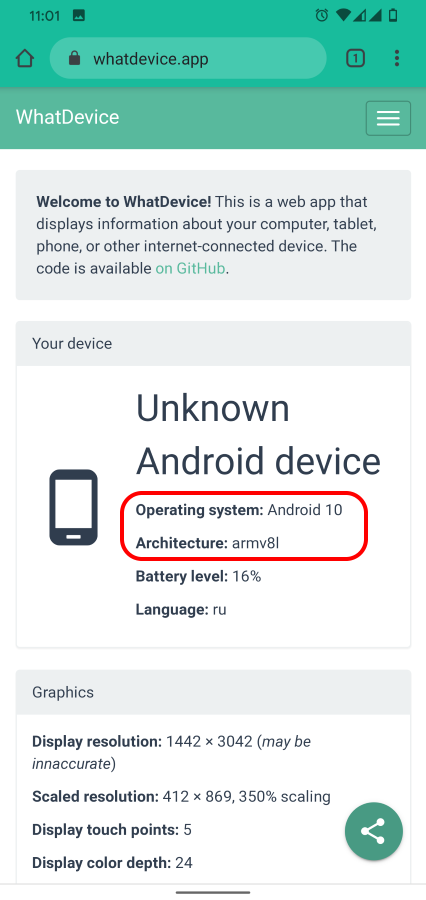
Если на сайте по какой-то причине не отображается эта информация, можно попробовать приложение Device Info HW, которое можно скачать в Google Play. Поскольку Google Play на устройстве нет, APK можно скачать на сайте APKMirror
После запуска приложения запомните данные ОС на вкладке «Общее» (General) и данные CPU в разделе «ABI» на вкладке «ЦП» (SoC).
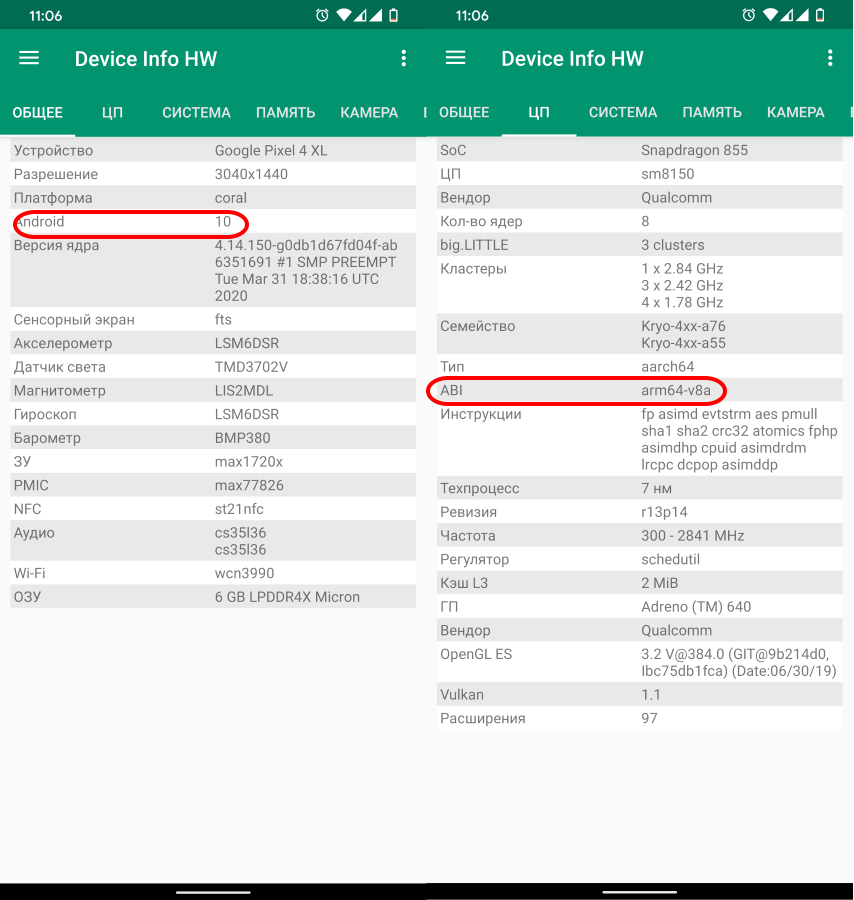
Скачать Google Play Store
Теперь у нас есть вся необходимая информация, и можно перейти к скачиванию APK-файла Google Play Store. На самом деле нужно будет скачать четыре приложения: Google Account Manager, Google Services Framework, Google Play Services, Google Play Store.
Скачайте, но не устанавливайте файлы, о которых я расскажу ниже.
Сначала надо скачать Google Account Manager. Для Android 7.1.2 и выше перейдите на эту страницу и нажмите кнопку «Download APK».
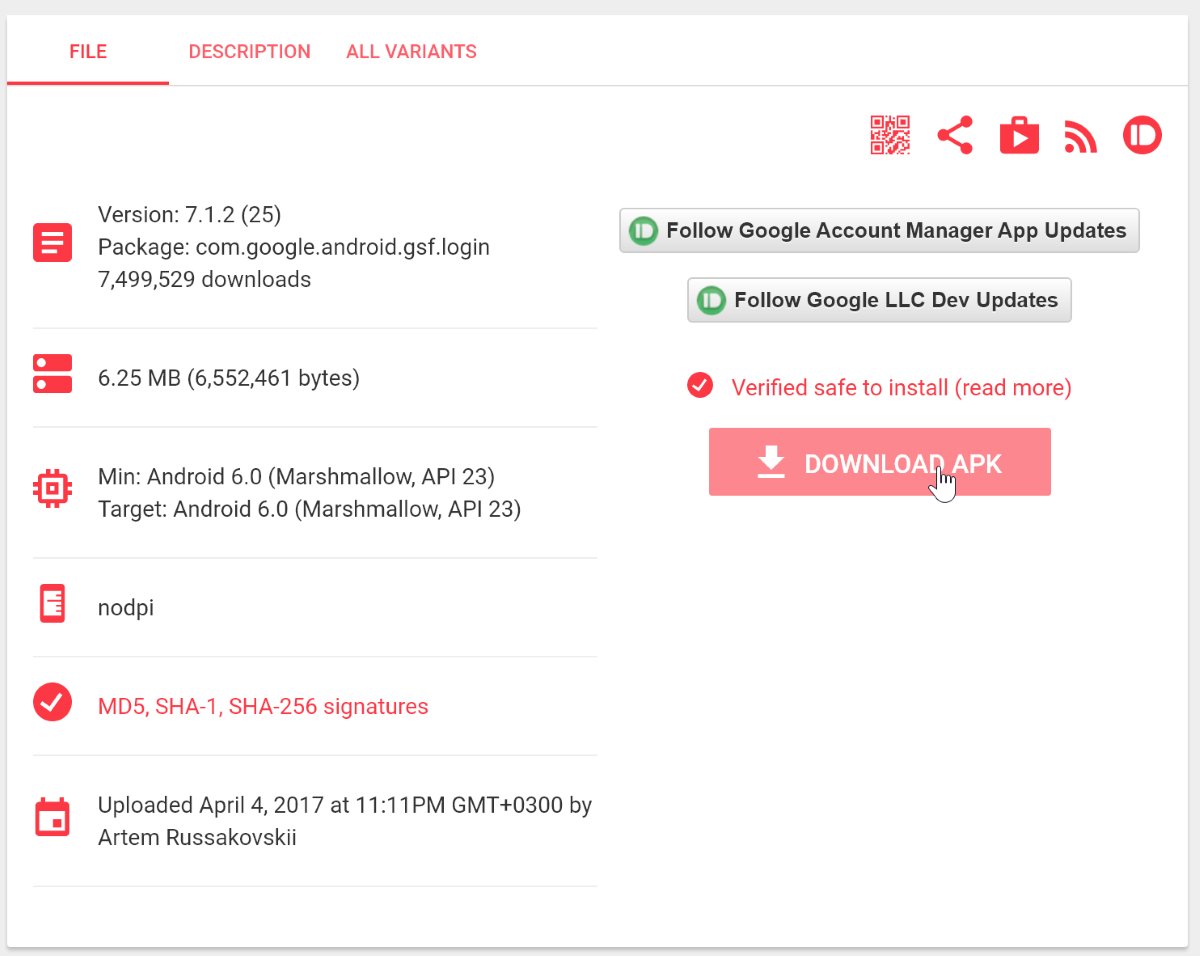
Для устройств на более старых версиях Android перейдите на эту страницу и выберите файл, наиболее близкий к вашей версии ОС.
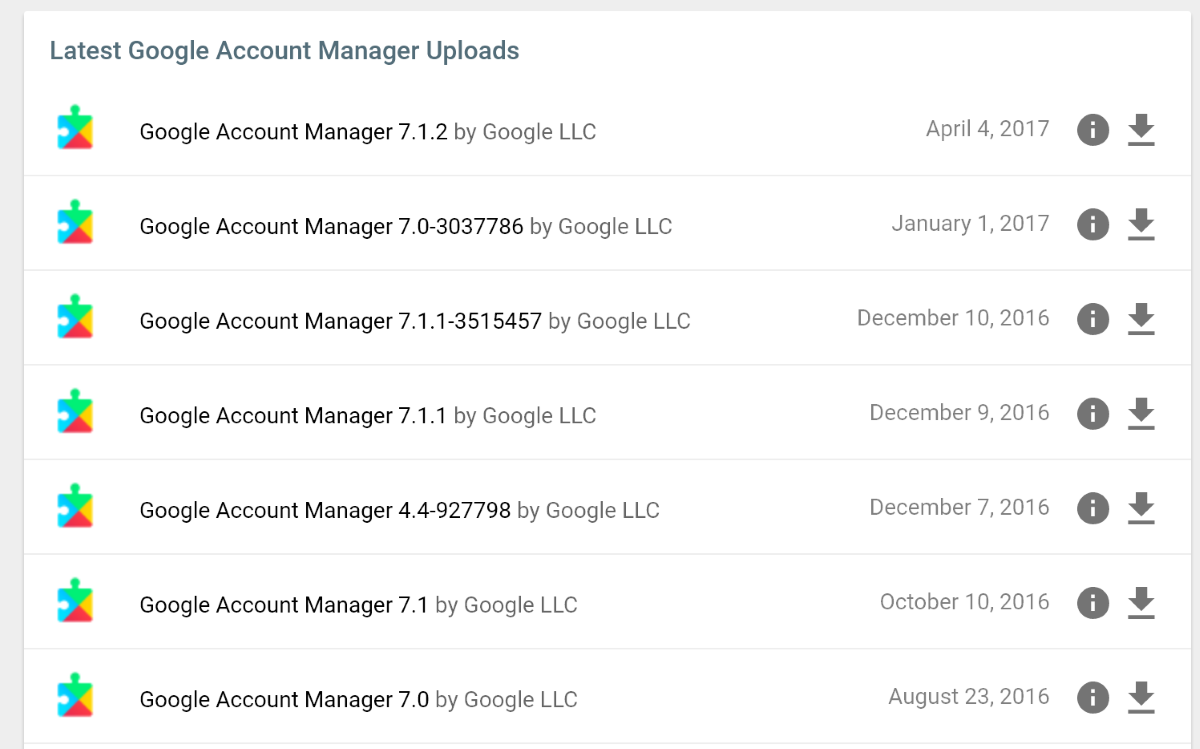
Теперь можно установить Google Services Framework. Процесс аналогичный. На этой странице выберите файл с наиболее близкой версией.
Далее нужно поставить Google Play Services. Перейдите на эту страницу и скачайте тот файл, у которого нет пометки «бета».
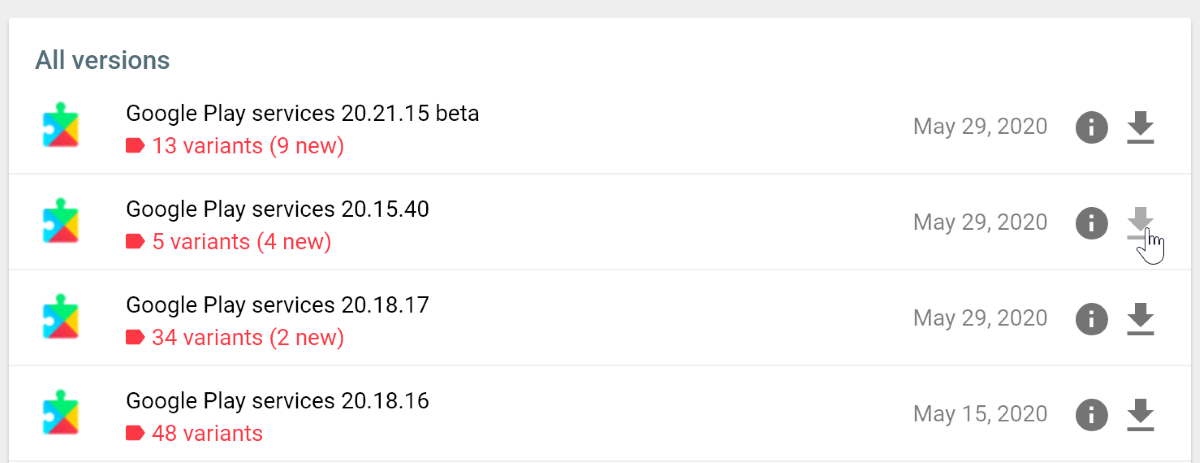
Учтите, что у каждого файла Google Play Services есть несколько вариантов. Скачивайте тот, который соответствует вашей версии ОС и CPU.
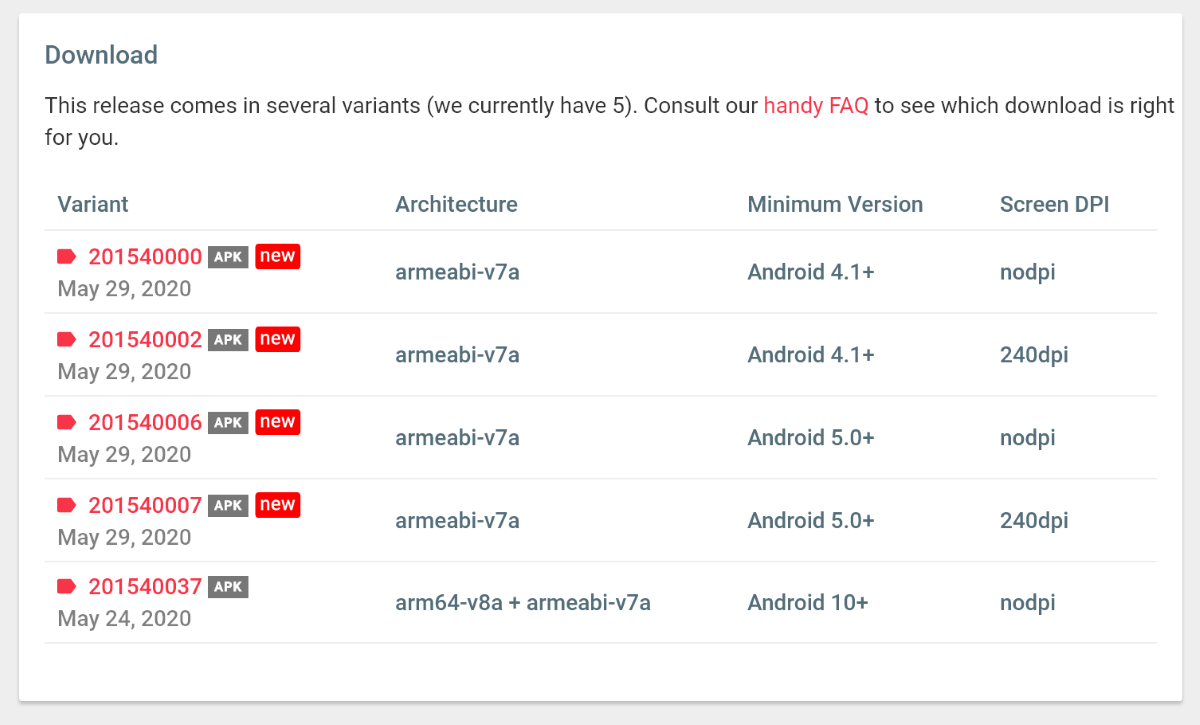
И наконец, пришла очередь поставить Google Play Store. К счастью, Google Play Store распространяется в виде универсального файла, который подходит любым версиям Android-устройств.
Просто скачайте на этой странице файл без пометки «бета».
Установка Google Play Store
Теперь у нас есть все нужные файлы, и можно перейти к их установке. Для этого в файловом менеджере вашего устройства перейдите в папку загрузок, куда вы скачали APK.
Если файлового менеджера нет, его можно скачать отсюда.
Запустите и установите все четыре файла в указанном ниже порядке:
- com.google.gsf.login
- com.google.android.gsf
- com.google.android.gms
- com.android.vending
После установки всех приложений перезагрузите ваше устройство. Если какой-то файл не удалось установить, это означает, что вы скачали неправильную версию. Попробуйте скачать его ещё раз.
Если вы смогли авторизоваться в Google Play Store, значит, всё получилось, и наша работа окончена.
Теги:
android
Amazon Appstore
WhatDevice
4PDA
F-Droid
APKMirror
Device Info HW
